注册Cloudflare并加入ZeroTrust教程
前言
在之前写用Surge、Loon和小火箭上,关于获得ZeroTrust这块,我都是附带的这篇文章:https://blog.moraxyc.com/post/839e7851 ,然后发现因为这个文章写的时间比较早,有些东西Cloudflare改了,但是没有更新,正好最近自己也需要重新注册一个CF帐号,干脆抓图也写一篇(GetSomeCats团队人数满了我自己都没得用了)
首先需要准备的
- 外区Apple ID
- 一个可以用的科学上网方案(临时使用)
注册Cloudflare帐号并进行设置
1.首先进入Cloudflare的注册帐号网站:https://dash.cloudflare.com/sign-up
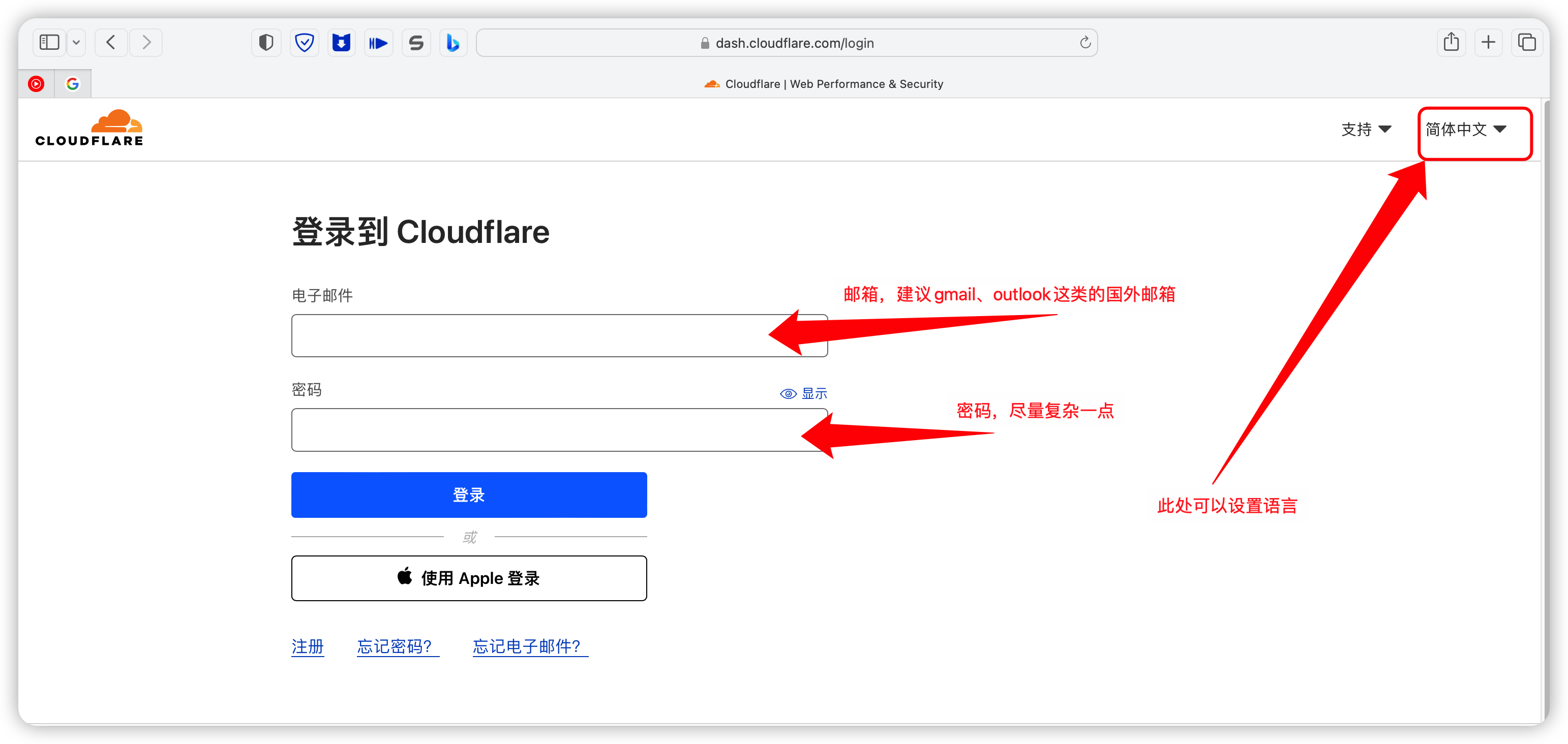
2.按照流程注册一个Cloudflare帐号,并且进入邮箱认证你的邮箱
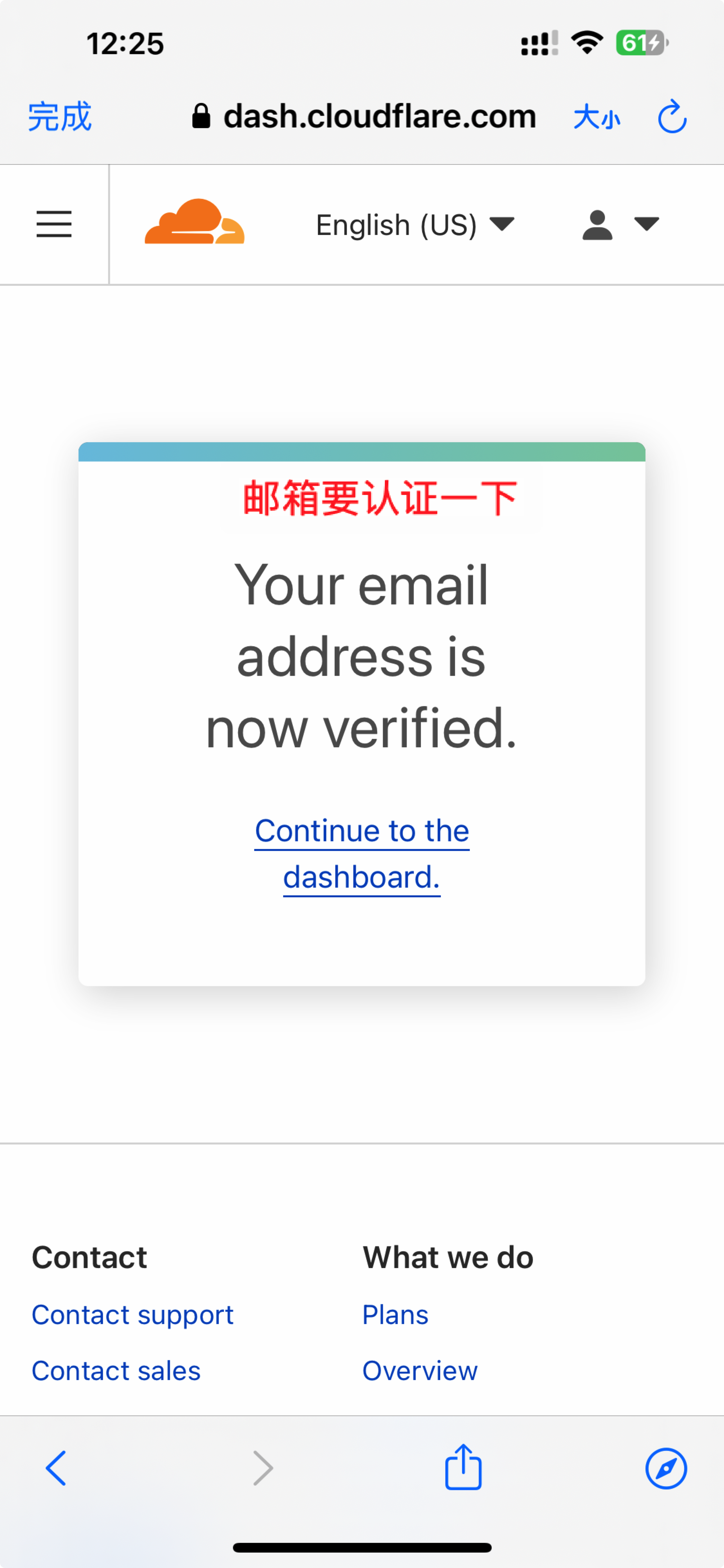
请尽量选用outlook、gmail这种国外邮箱
3.登陆Cloudflare帐号,如果是新帐号,会有如下的一些提示:
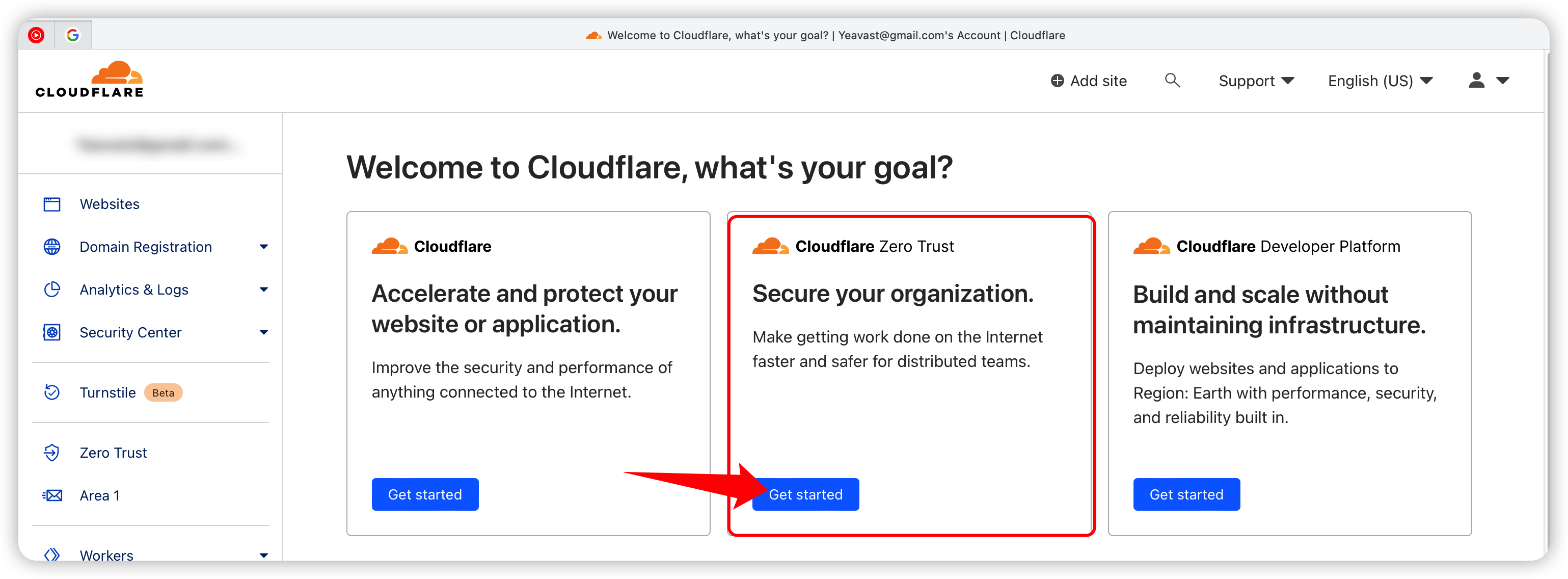
4.选择ZeroTrust,并且进入一些设置
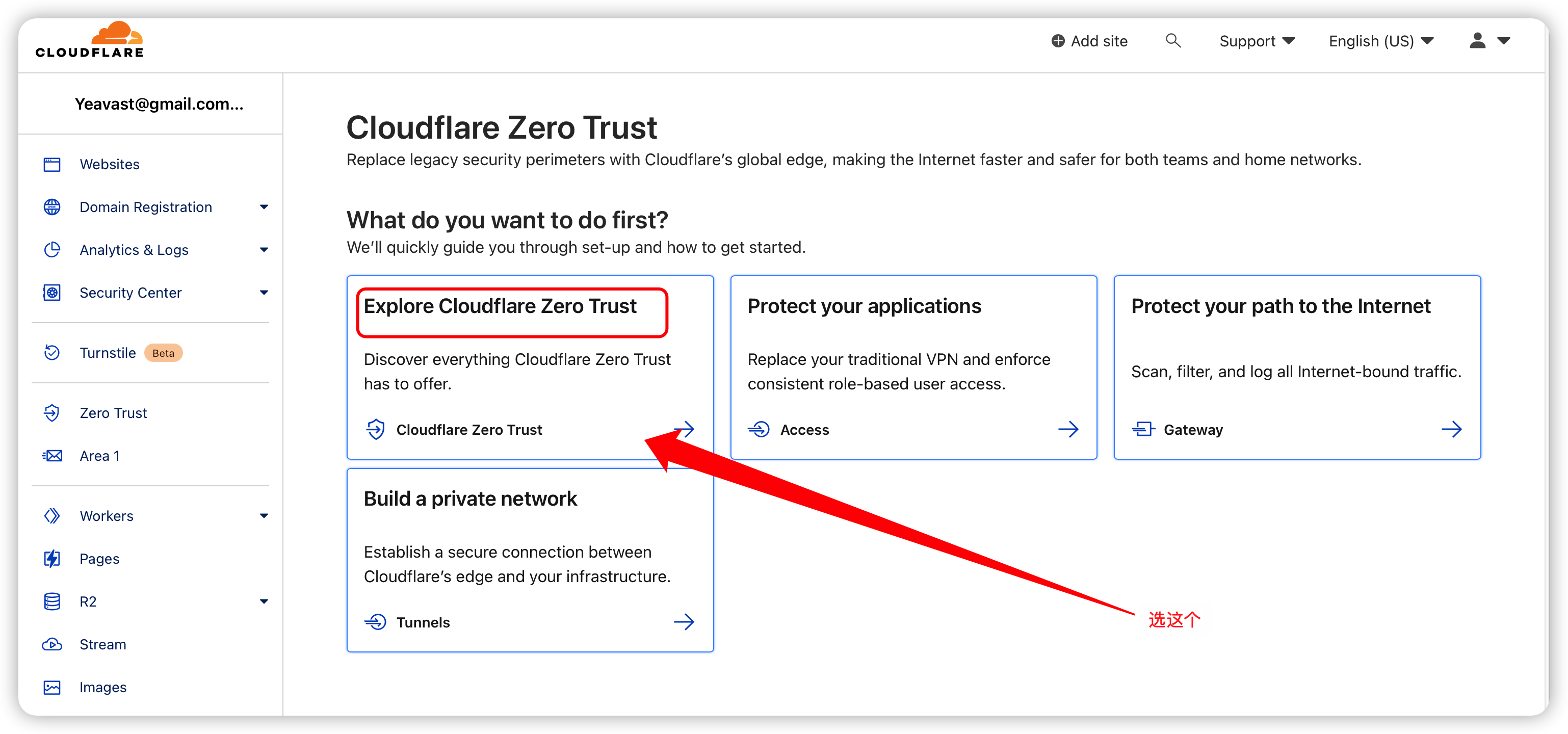
5.进入后要给你的组织取个名字,自己取一个好记住的就行,重复了会有提醒
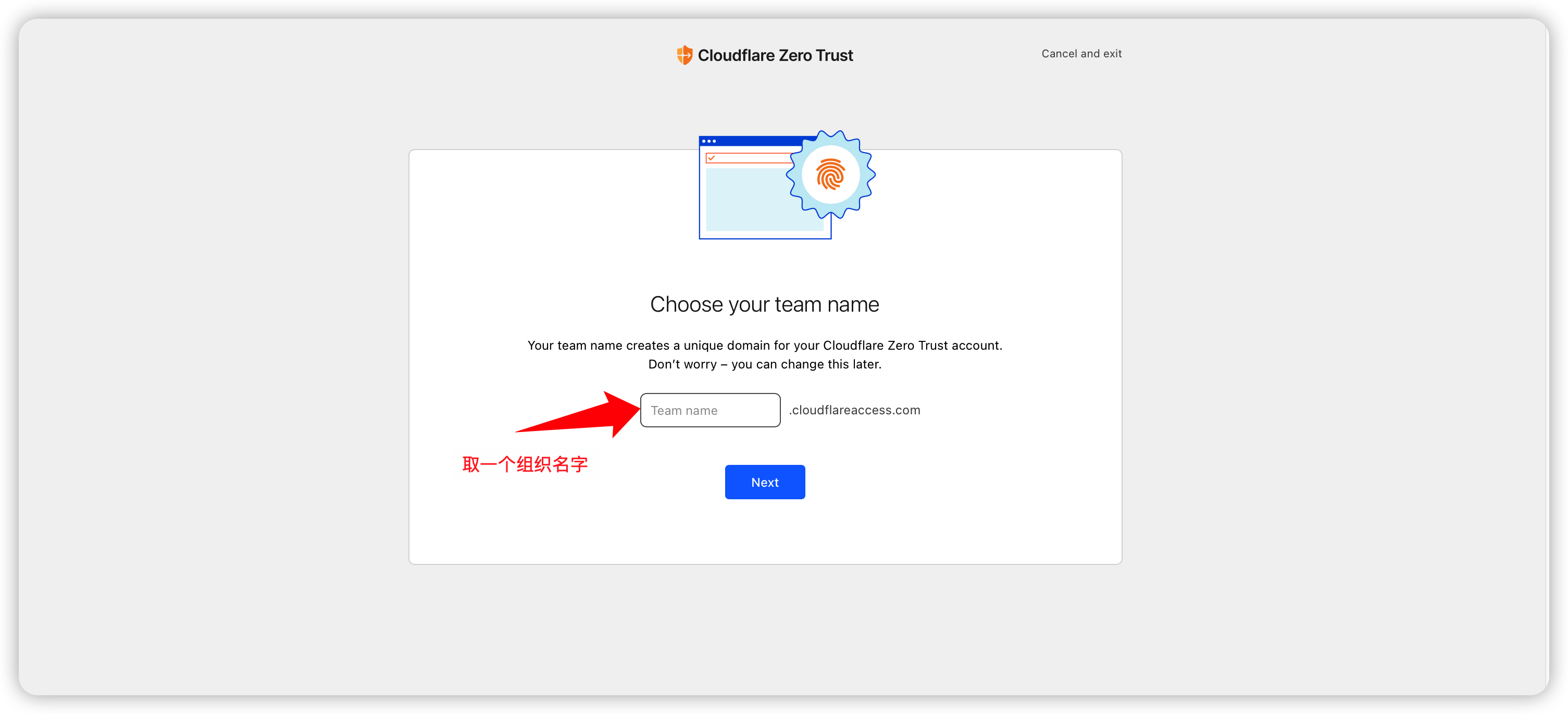
6.接下来是选择Plan
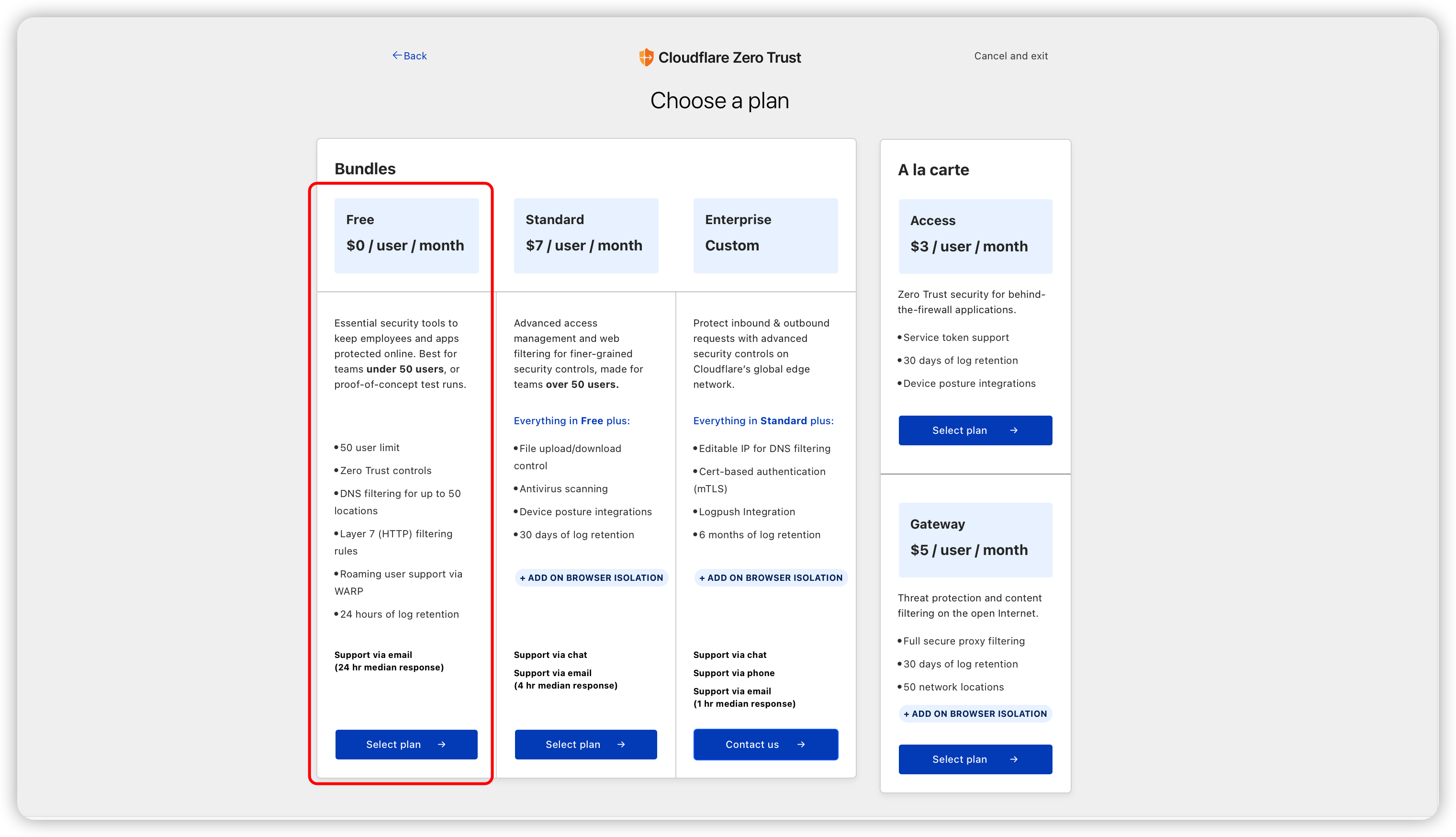
7.选择Plan后要添加付款方式
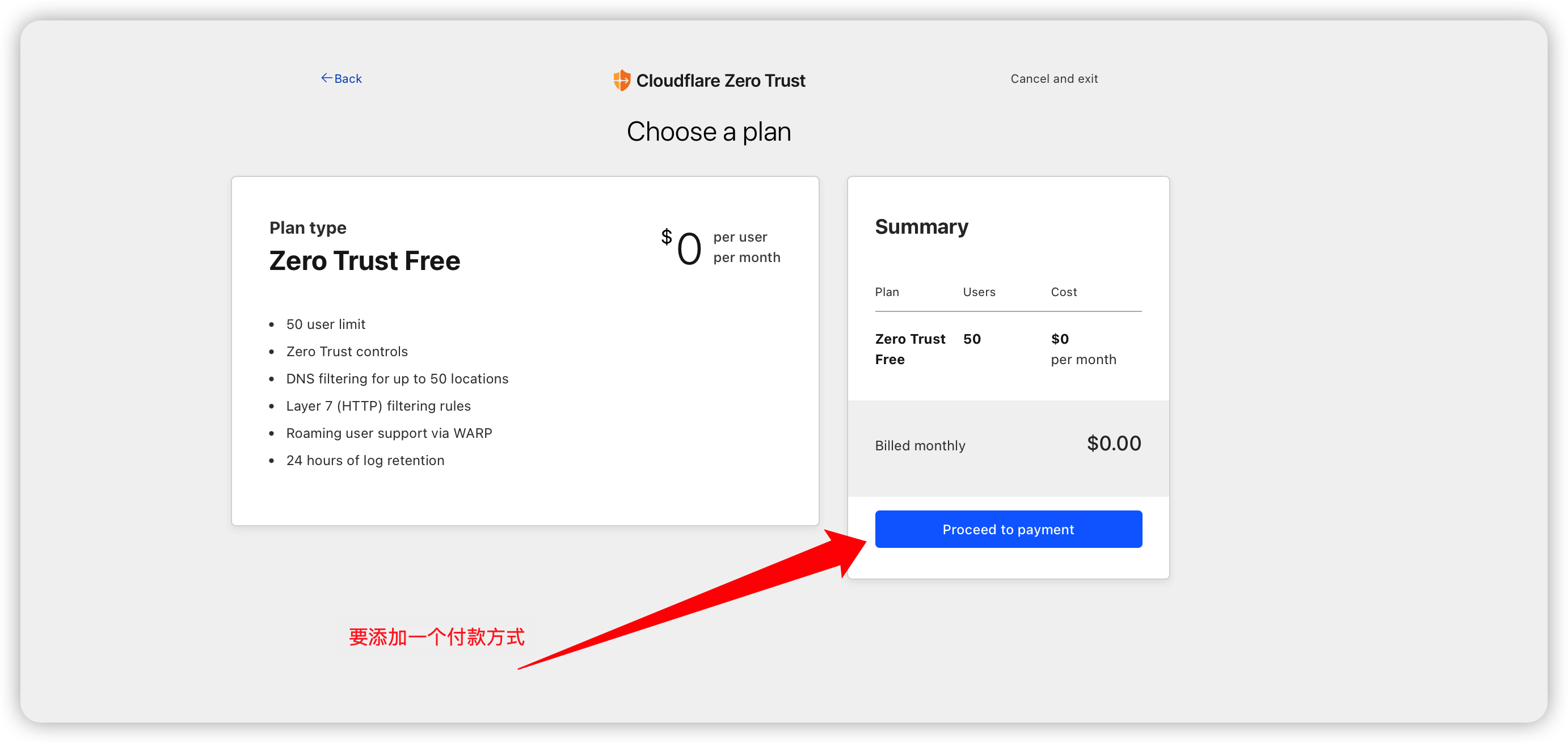
8.在上面付的那个教程里说添加付款可以取消再进去的方式跳过,我经过多次试验,包括套warp等诸多方式发现是无法跳过的,所以是必须选择一个Plan并且添加付款的
已经发现可以跳过付款的步骤,后面大家根据自己情况选择跳过或者不跳过添加付款方式,不添加付款方式就没有Warp Client的相关设置选项了,而且后续如果要改验证方式比较麻烦,就是要再走一遍跳过的过程。
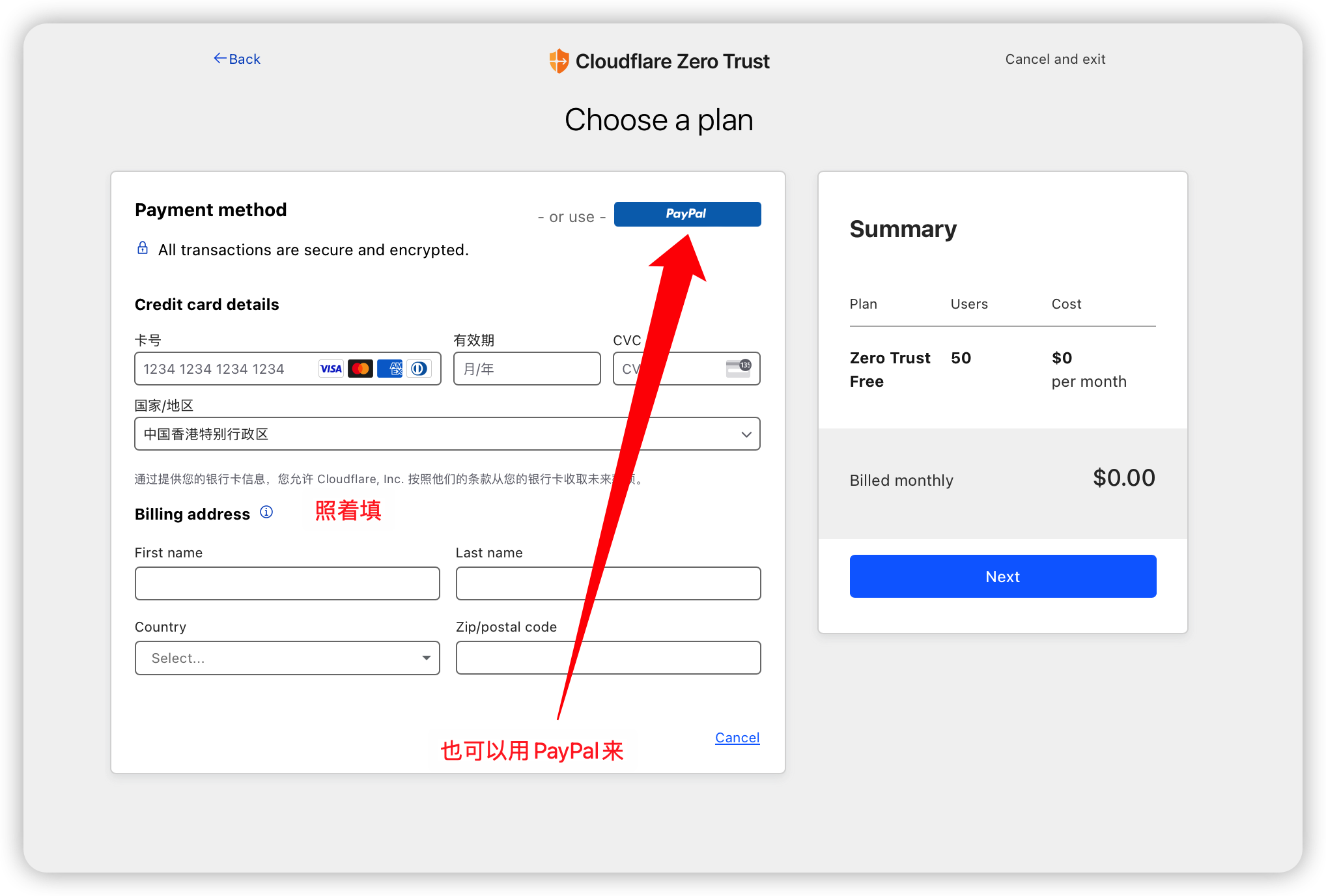
8.1.1跳过添加付款方式步骤
在上面选择好Plan后,到了添加付款方式页面,将地址栏:https://one.dash/cloudflare.com 后面的全部删掉然后回车
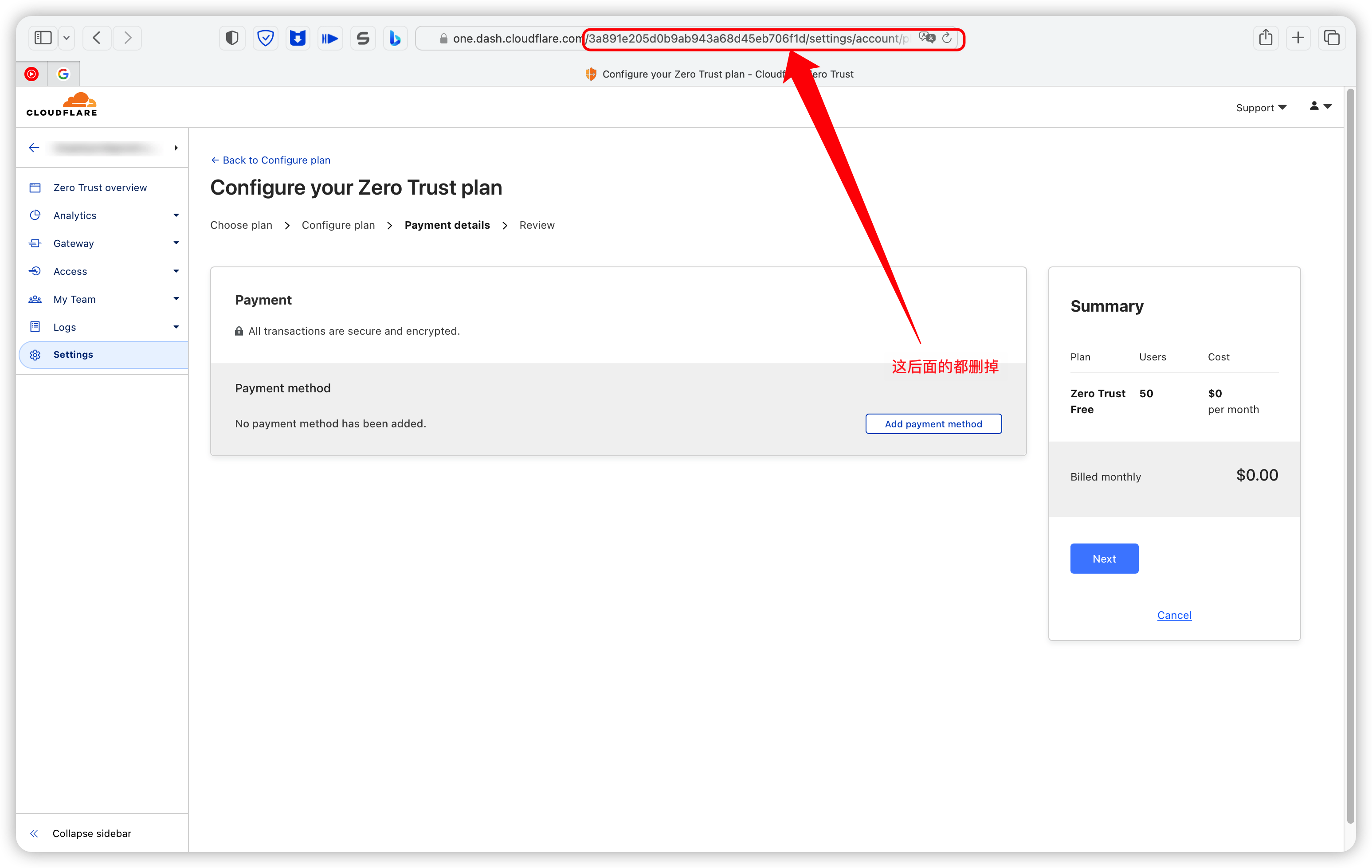
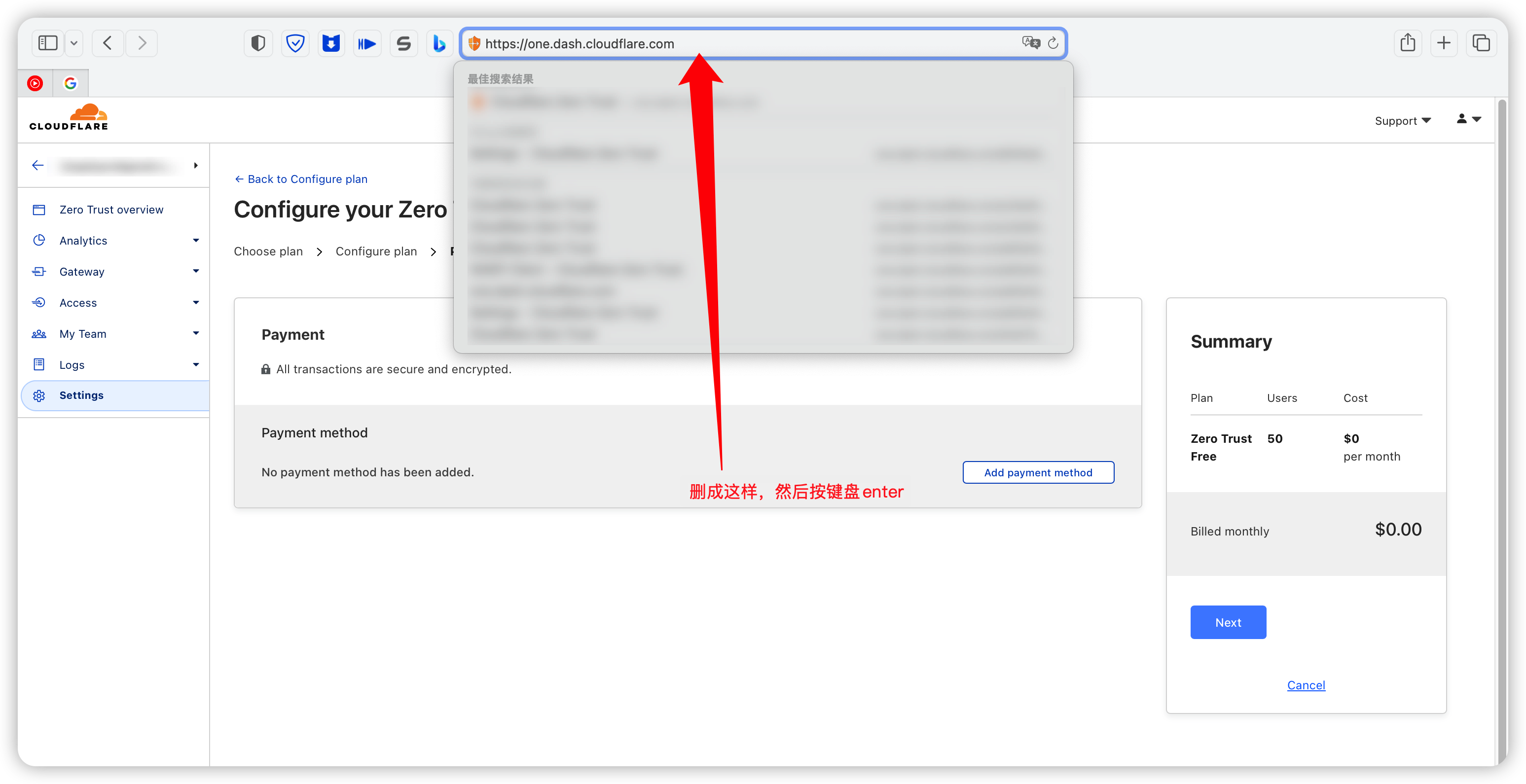
8.1.2跳转到了首页
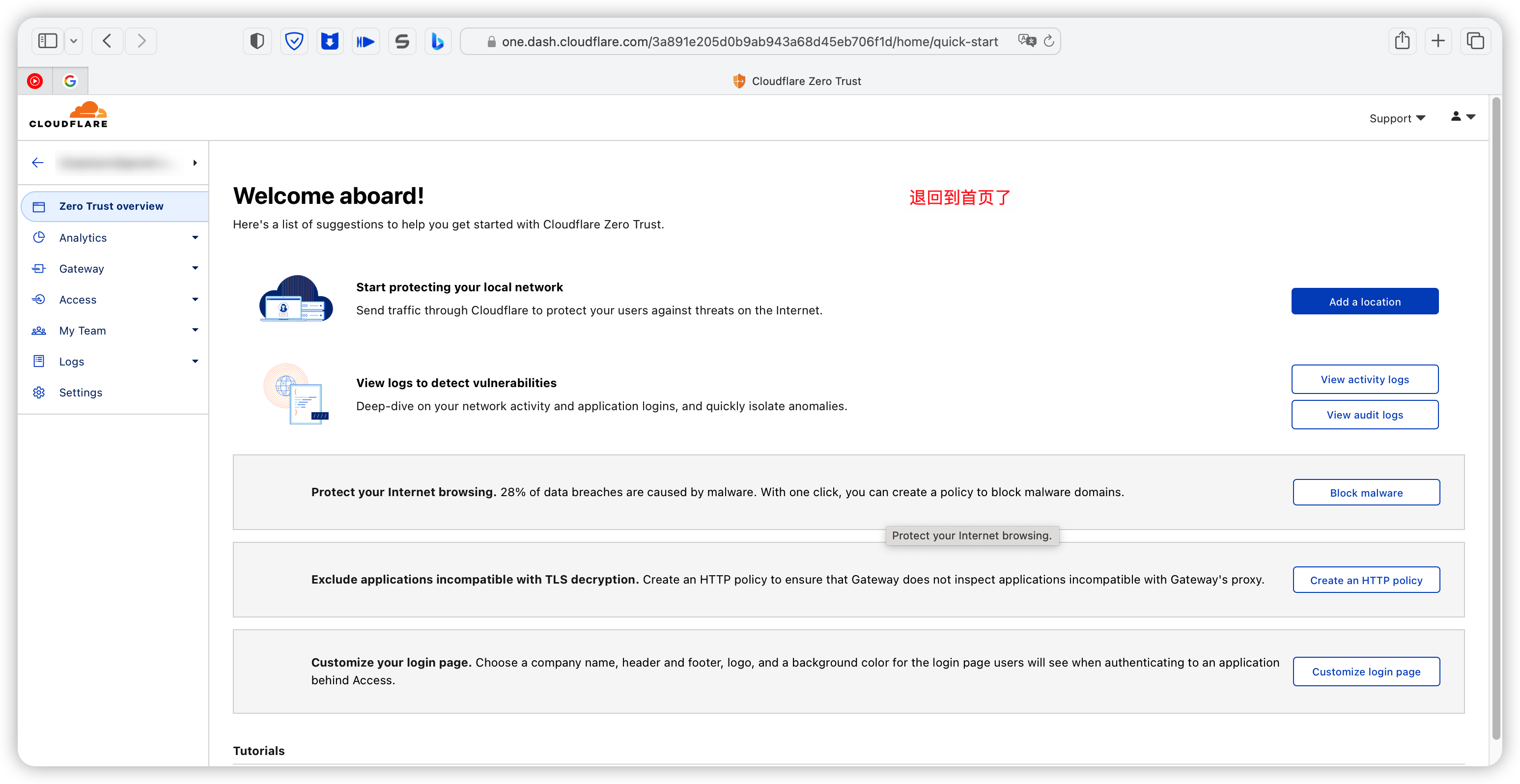
8.1.3 这时候点一下左侧的My Team,会发现里面没有东西
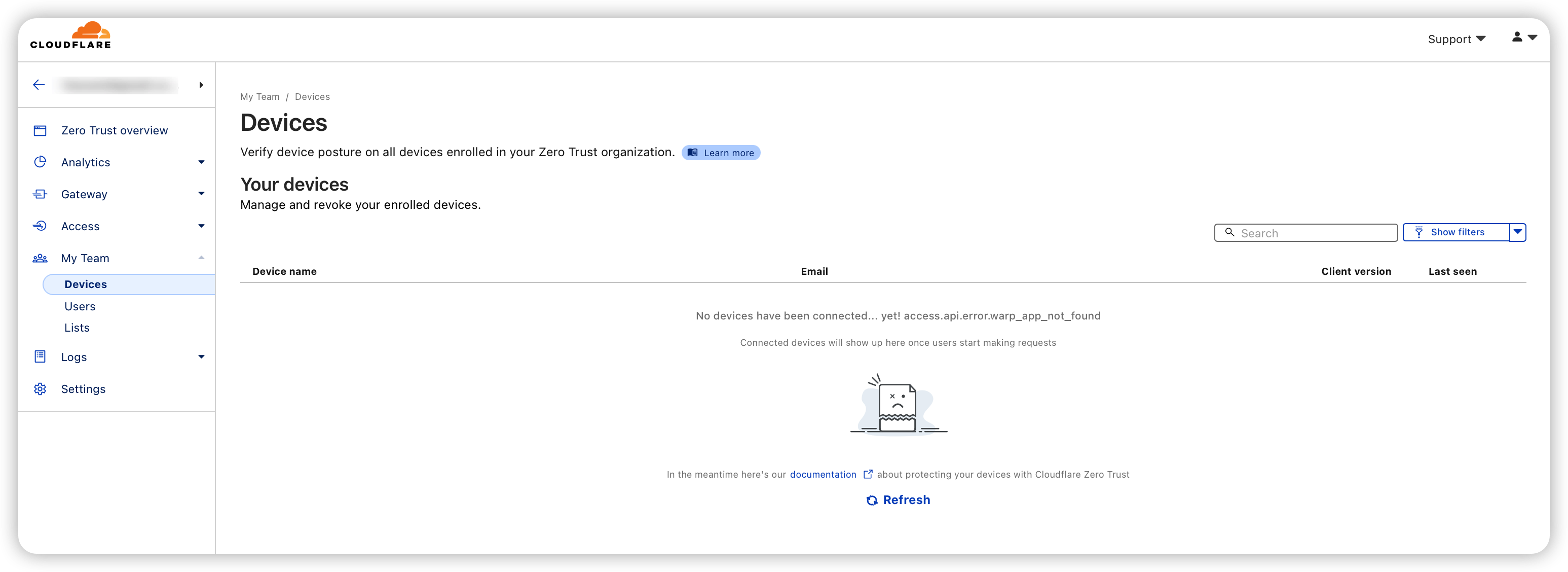
8.1.4点一下浏览器的后退接着按前进,My Team页面就会出现链接设备的选项了
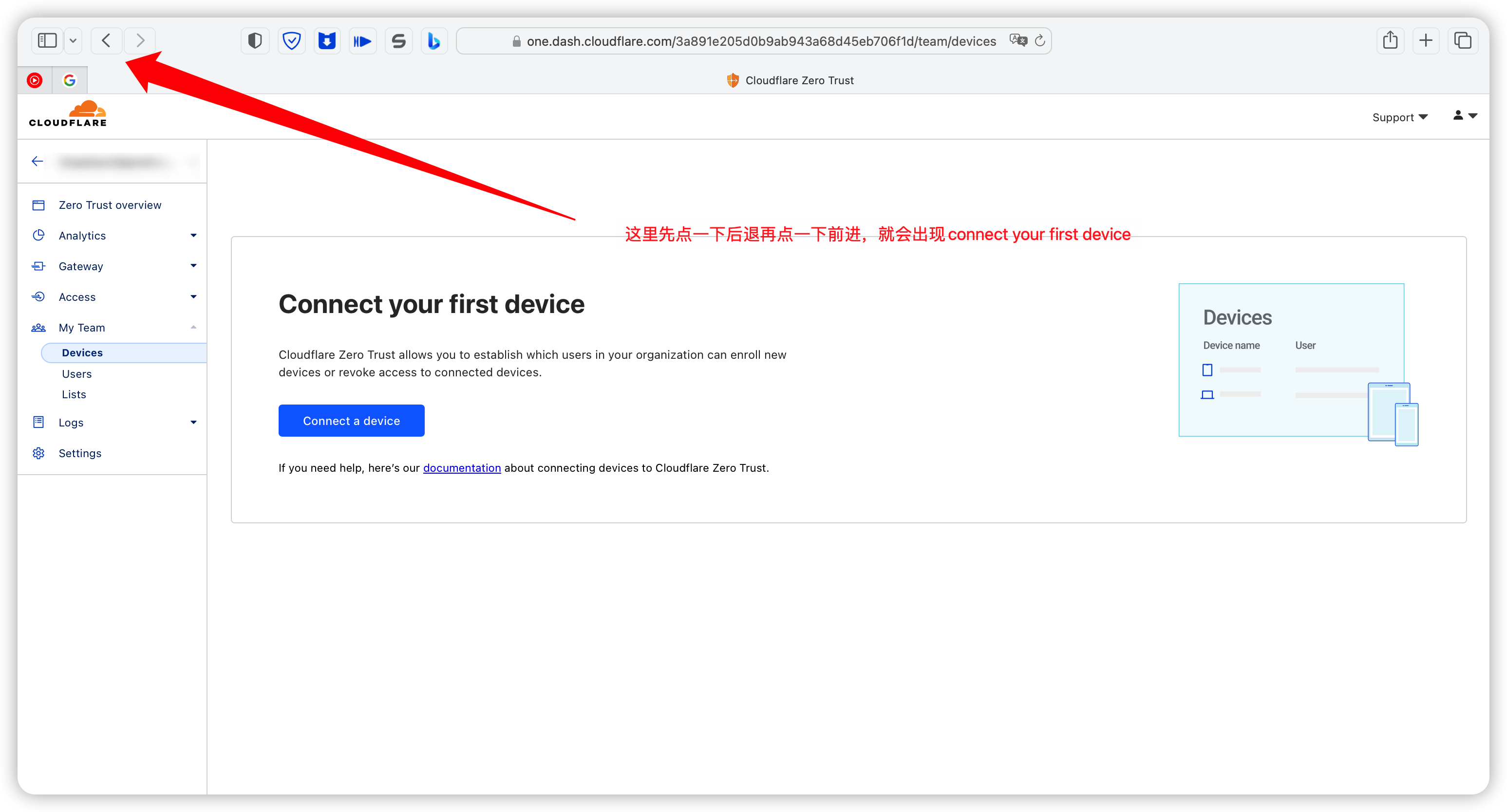
8.1.5 按照流程走完
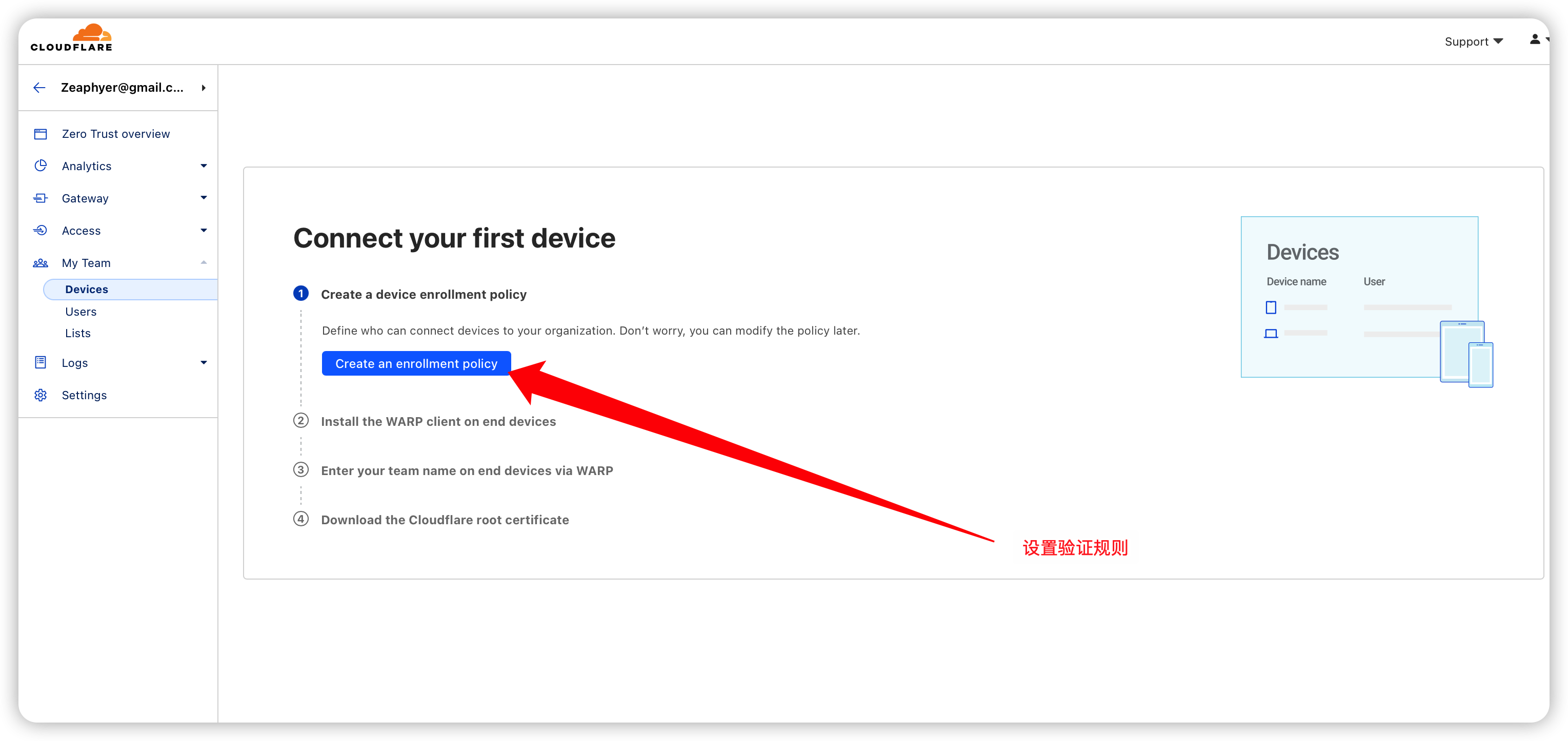
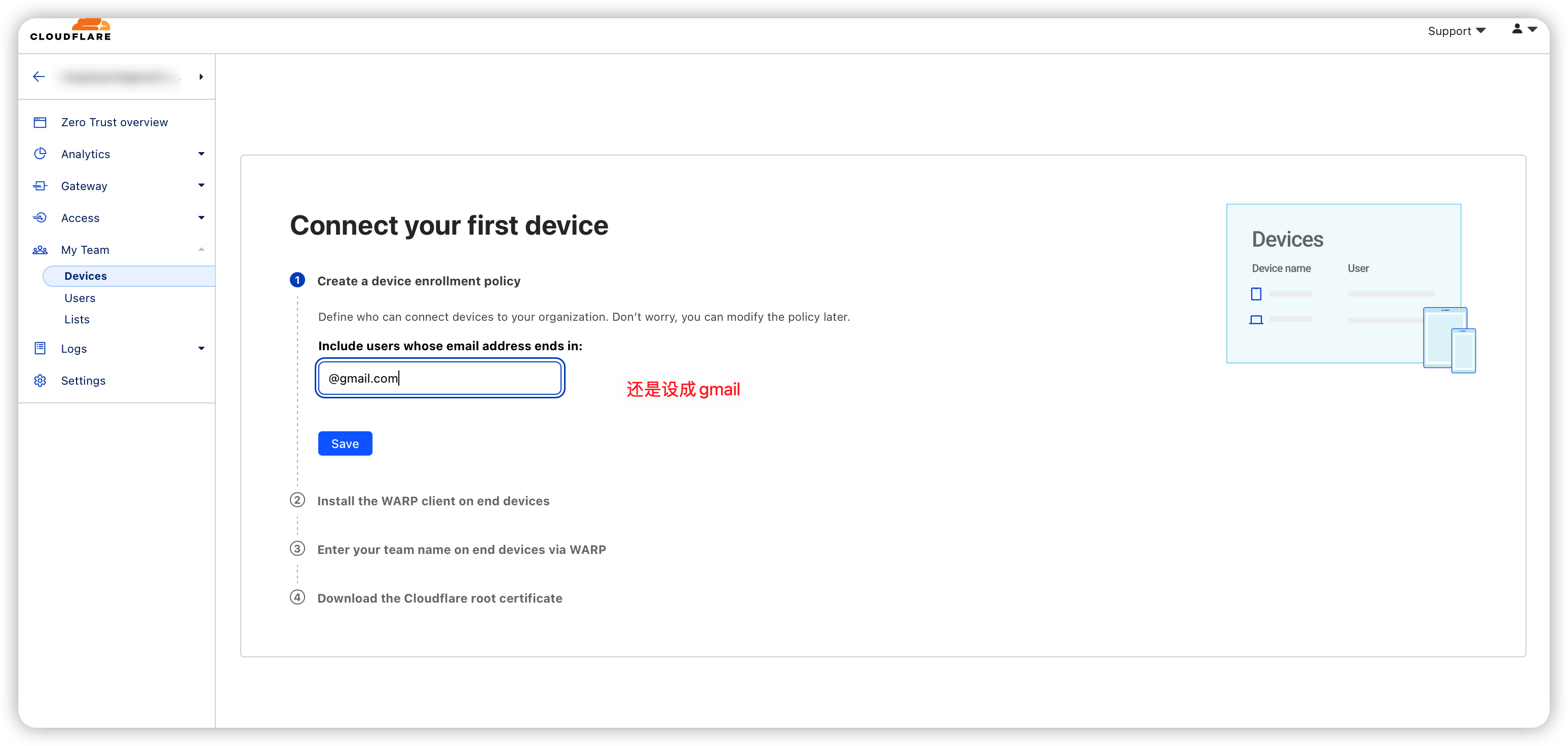
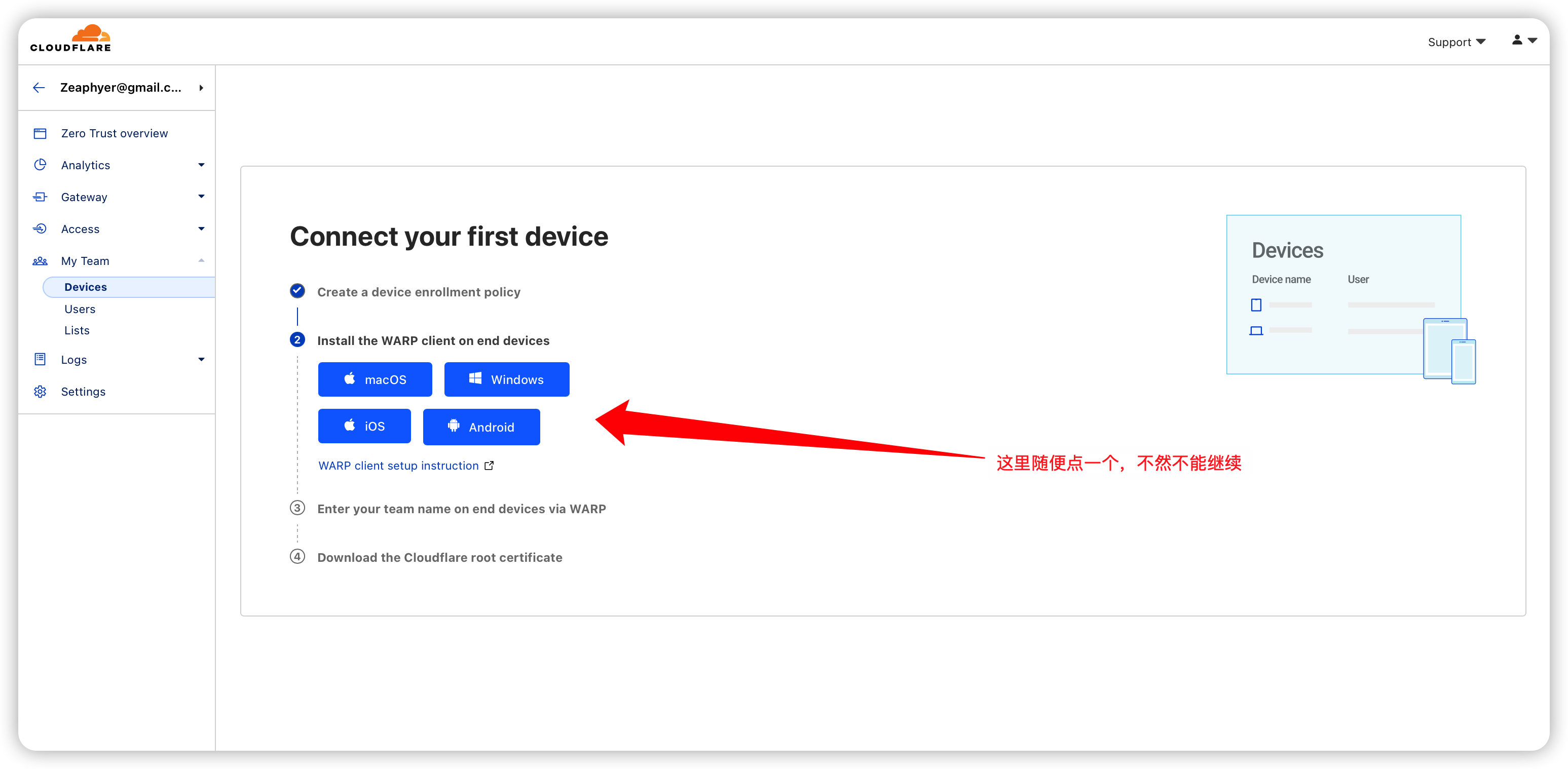
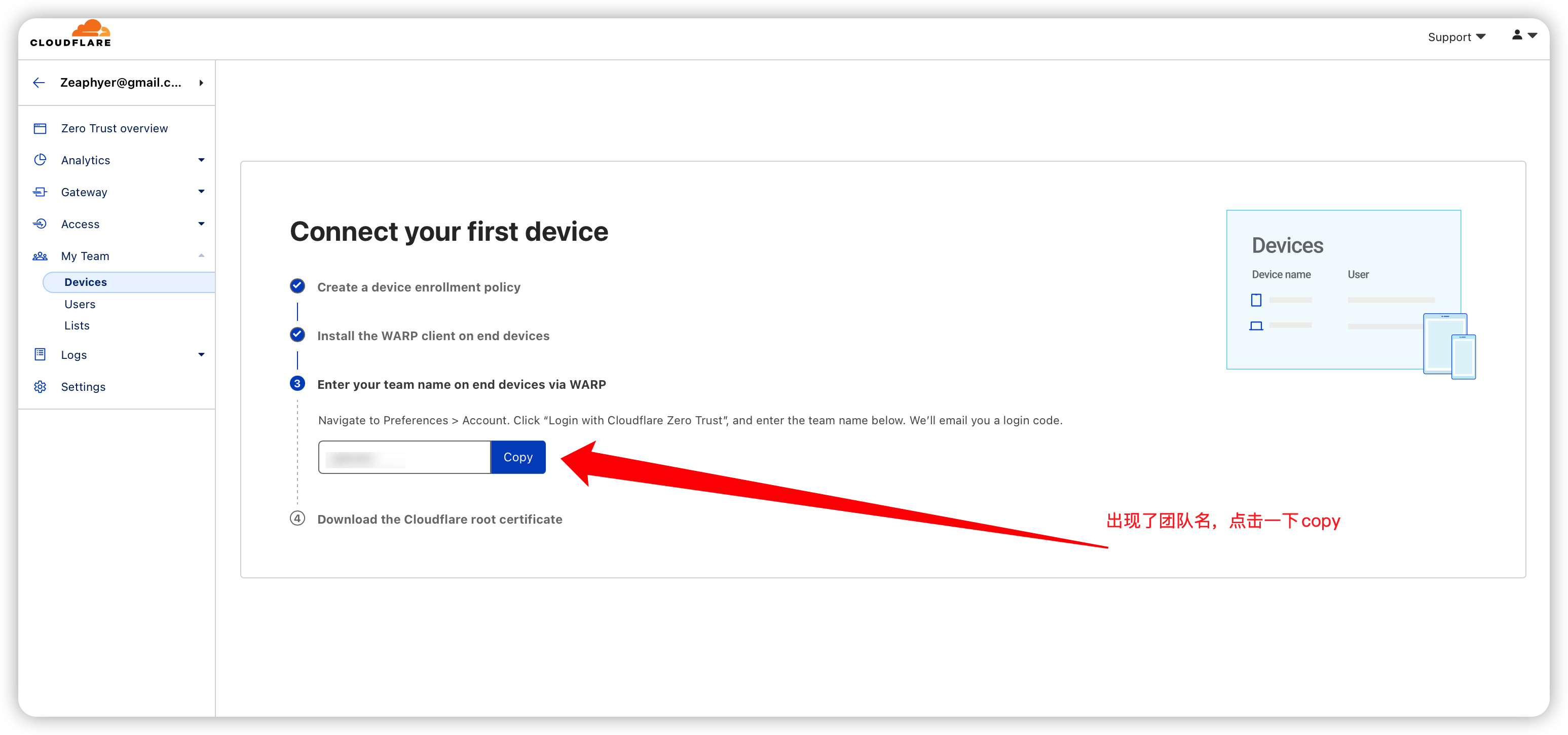
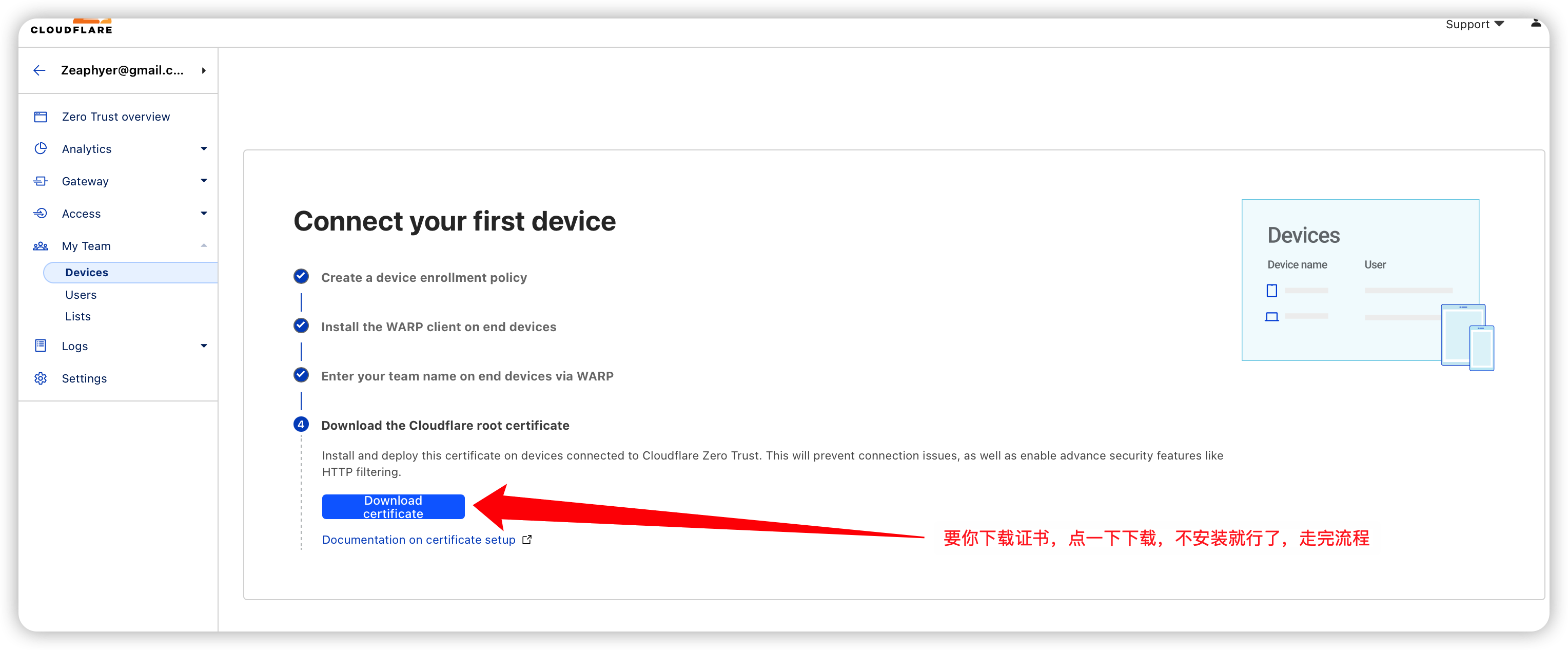
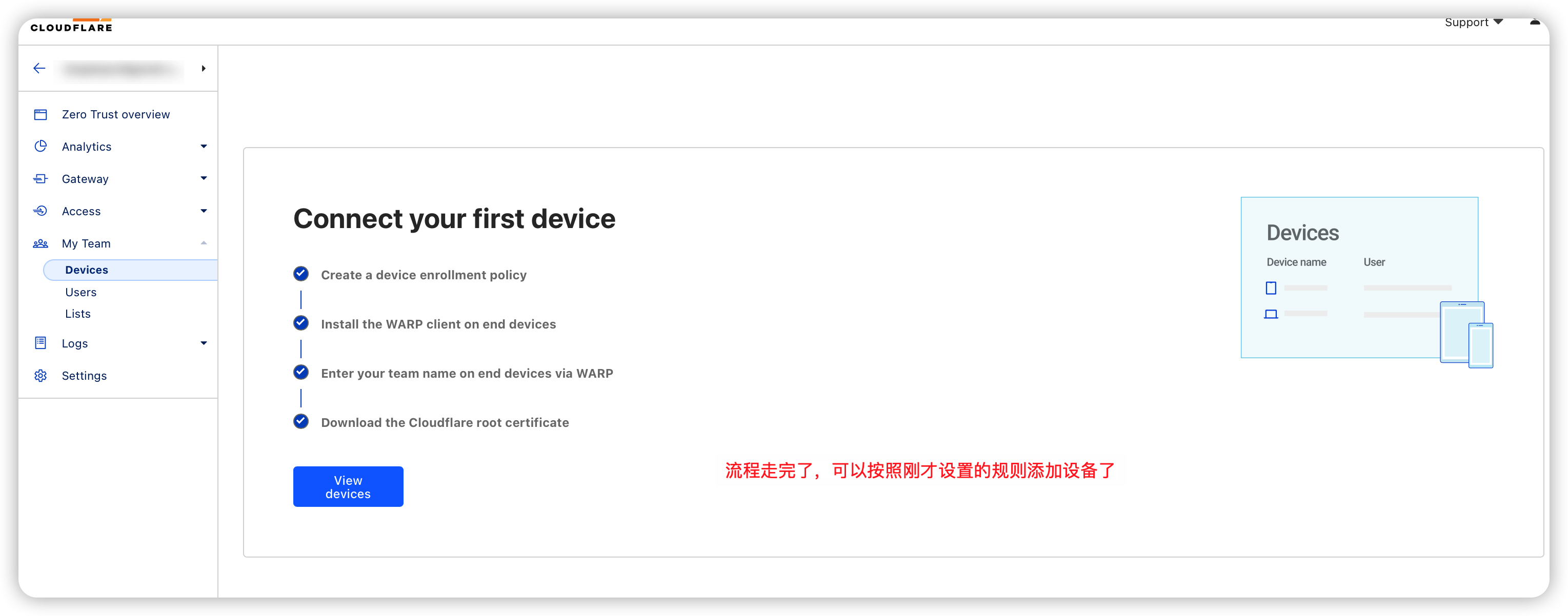
这一套流程走完就可以关掉页面了,接下来就是去Cloudflare WARP App里面的操作了。
Tips:如果在1.1.1.1里面按照你设置的团队名字能进行登录而不是提示没有这个团队名,那就是已经成功,至于有些人邮箱没有收到PIN码之类的,有可能是Cloudflare抽风或者发的PIN码被塞到垃圾邮件了。
8.2.1.我选择了添加Paypal的方式(我添加信用卡没成功)
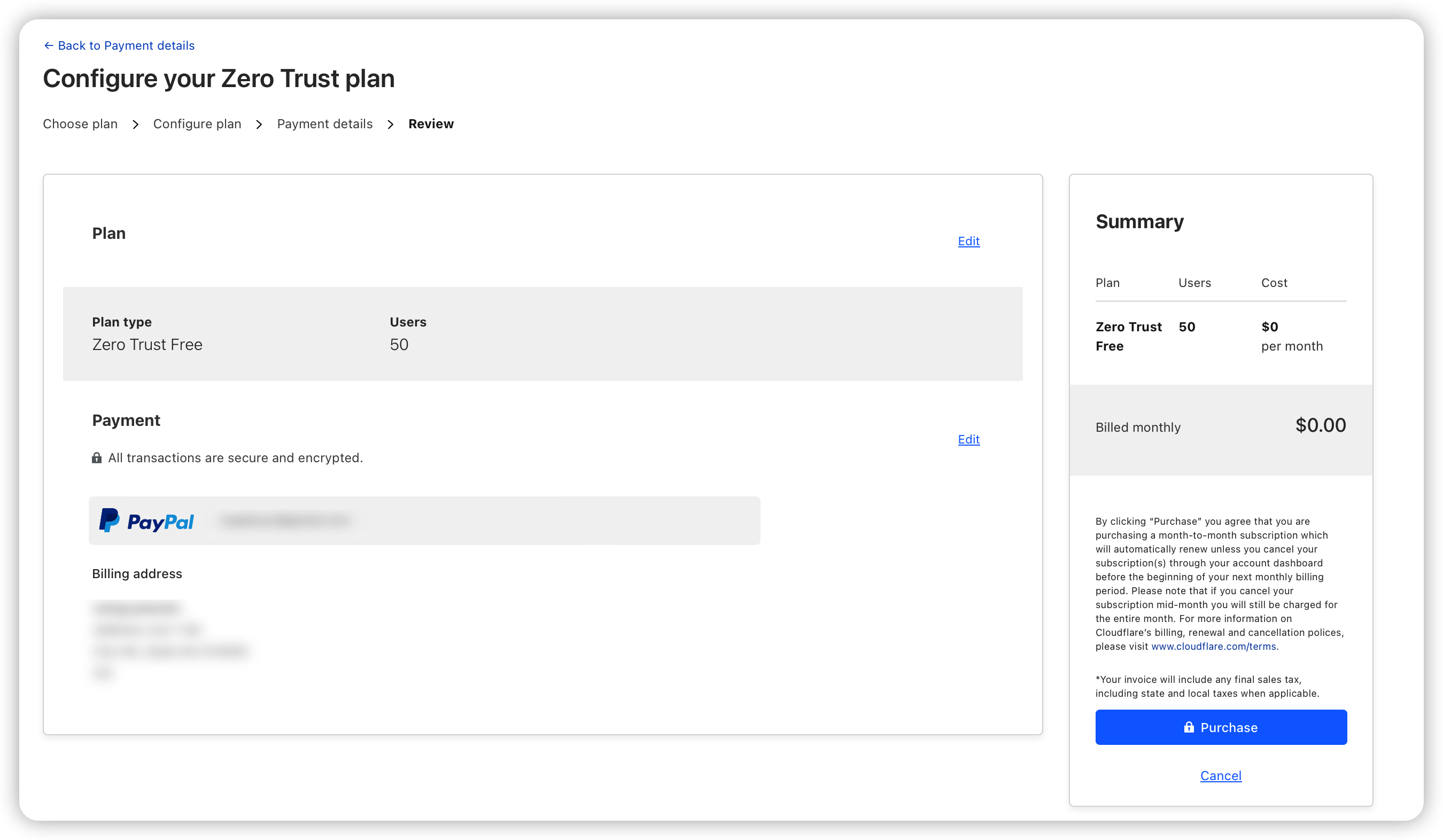
8.2.2.之前那个教程里面说添加后进入Device里面添加设备,我估计现在是Cloudflare改了,因为进去后Team里面Device下是空白的,而且也提示了要添加认证方式
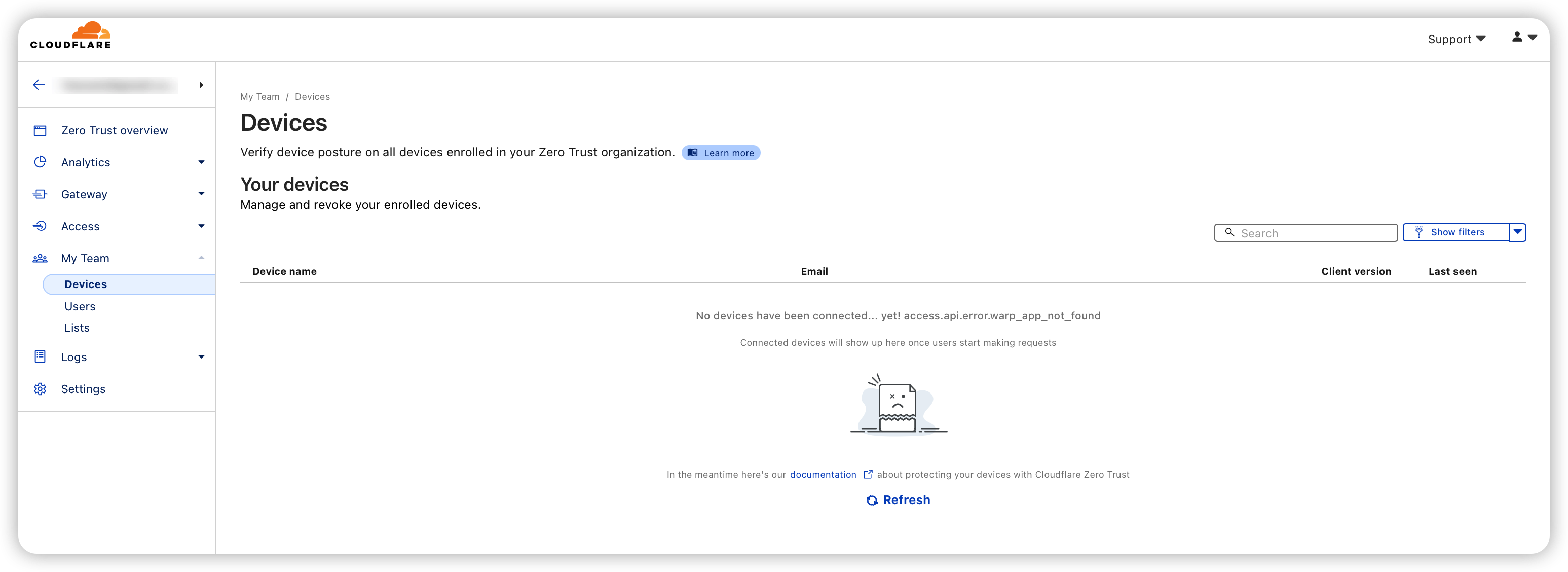
8.2.3.这时候去左边的settings里面选择Warp Client,选择Manage
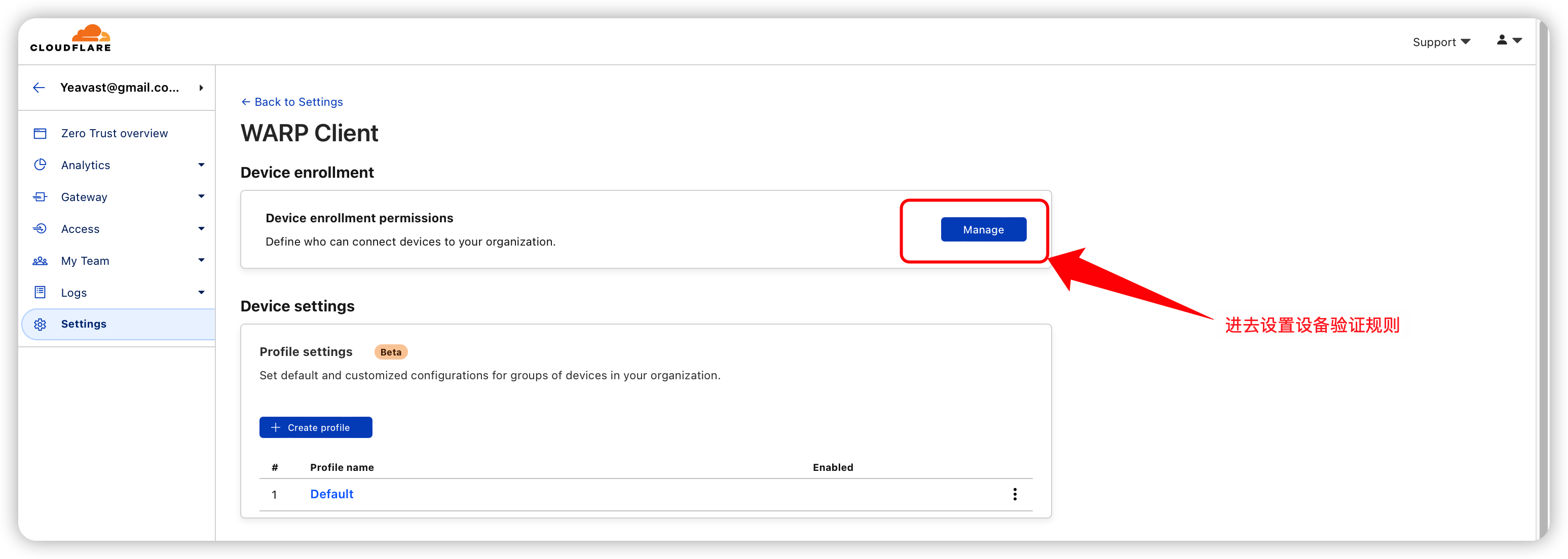
8.2.4.选择Add a rule 添加规则
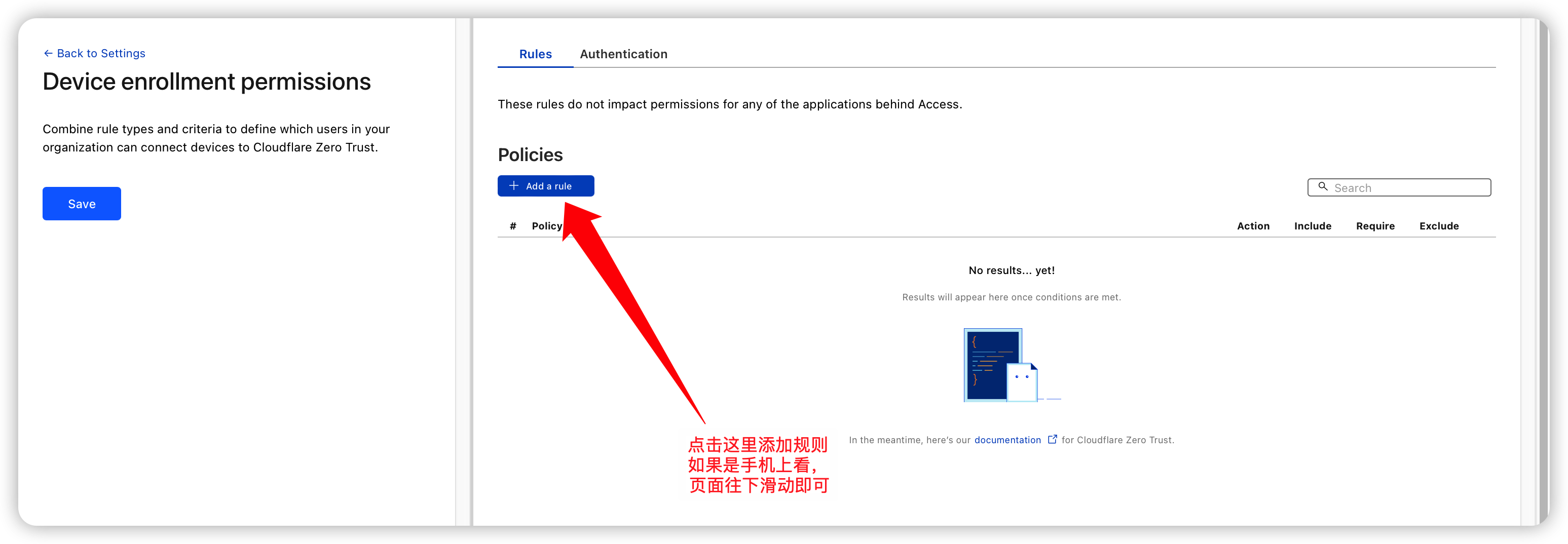
8.2.5.添加设备的验证规则,Rule name(规则名称):自己随便取一个,建议选择 email ending in
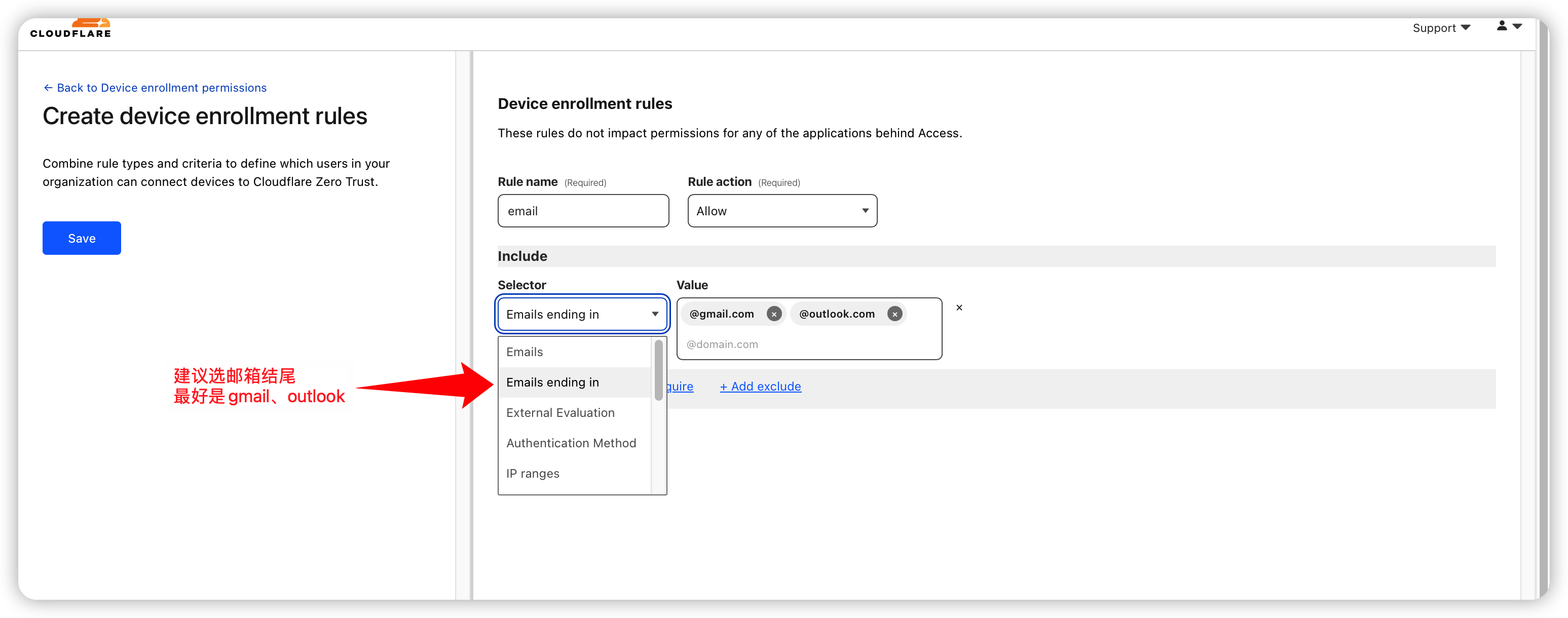
这里设置完后点击左边的Save保存即可生效了。
9.另外就是也检查一下Settings里面的
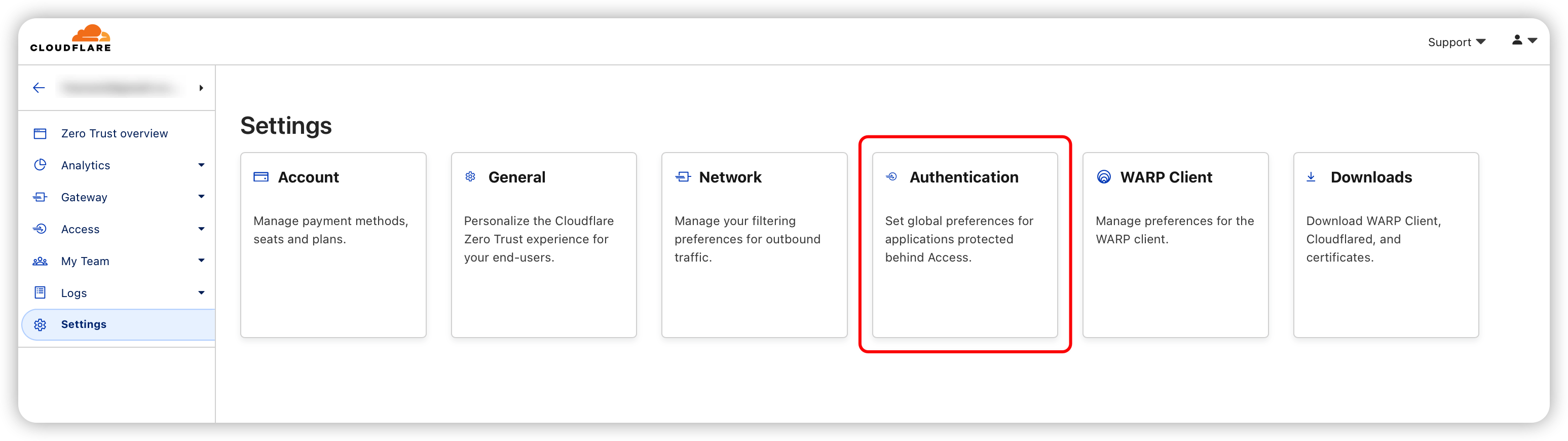
10.点进去后查看一下Login methods 是否是One-time PIN,如果有其他的就删掉其它的,保留这一个,如果没有就添加这个。
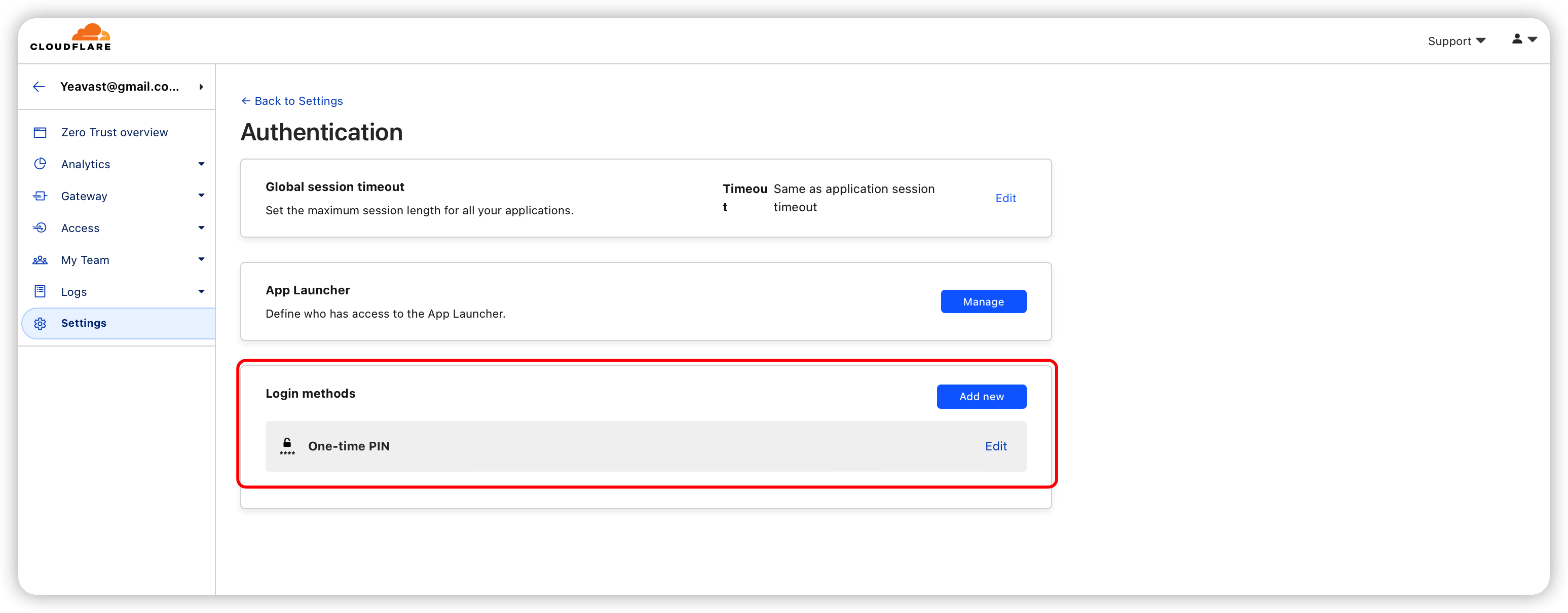
至此Cloudflare网站上需要设置的部份结束,接下来的就是去1.1.1.1 APP 进行。
Cloudflare WARP
安装
首先要在App Store登录外区Apple ID,接着访问安装链接进行安装1.1.1.1 这个App。
在安装好之后,我们打开1.1.1.1 App,默认界面是这样的,这时点一下右上角
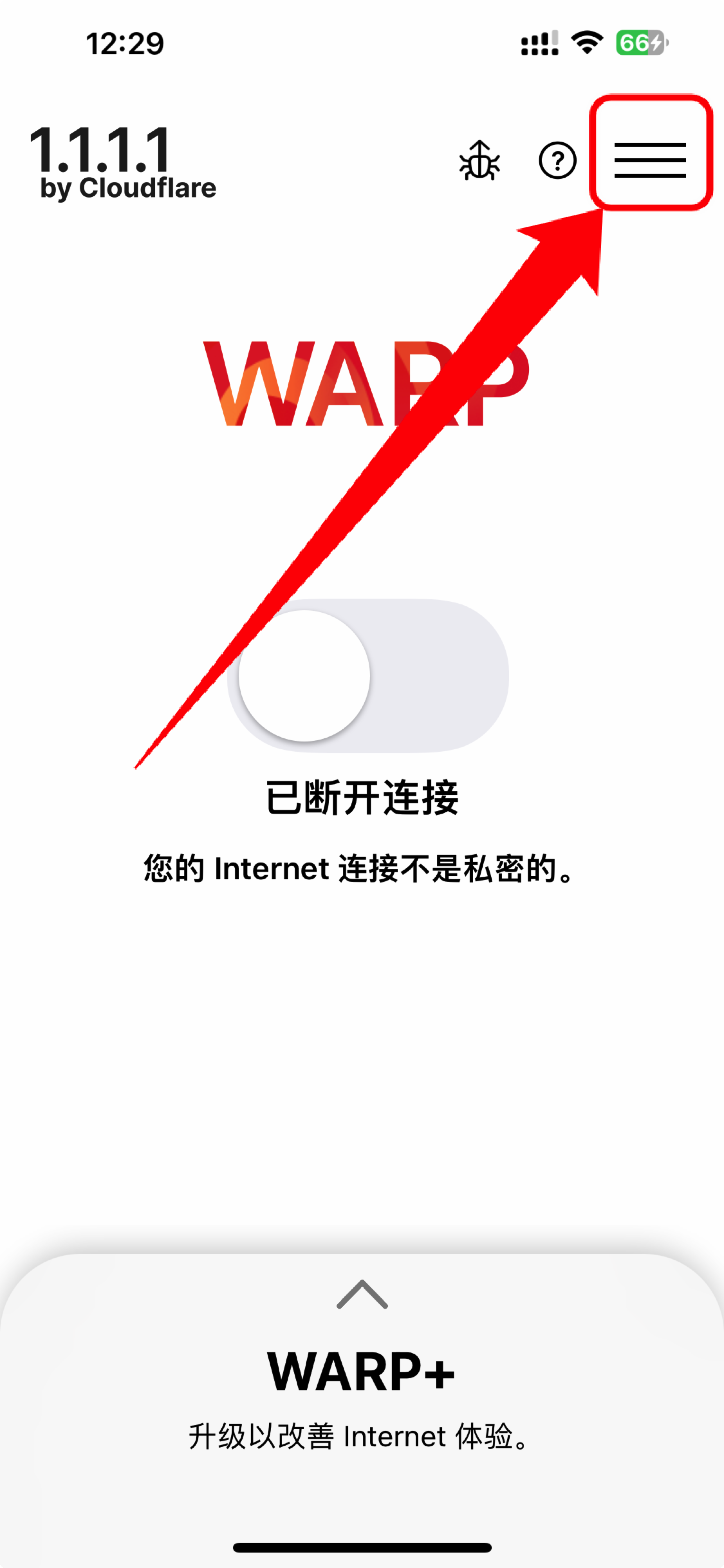
进去设置后选择账户:
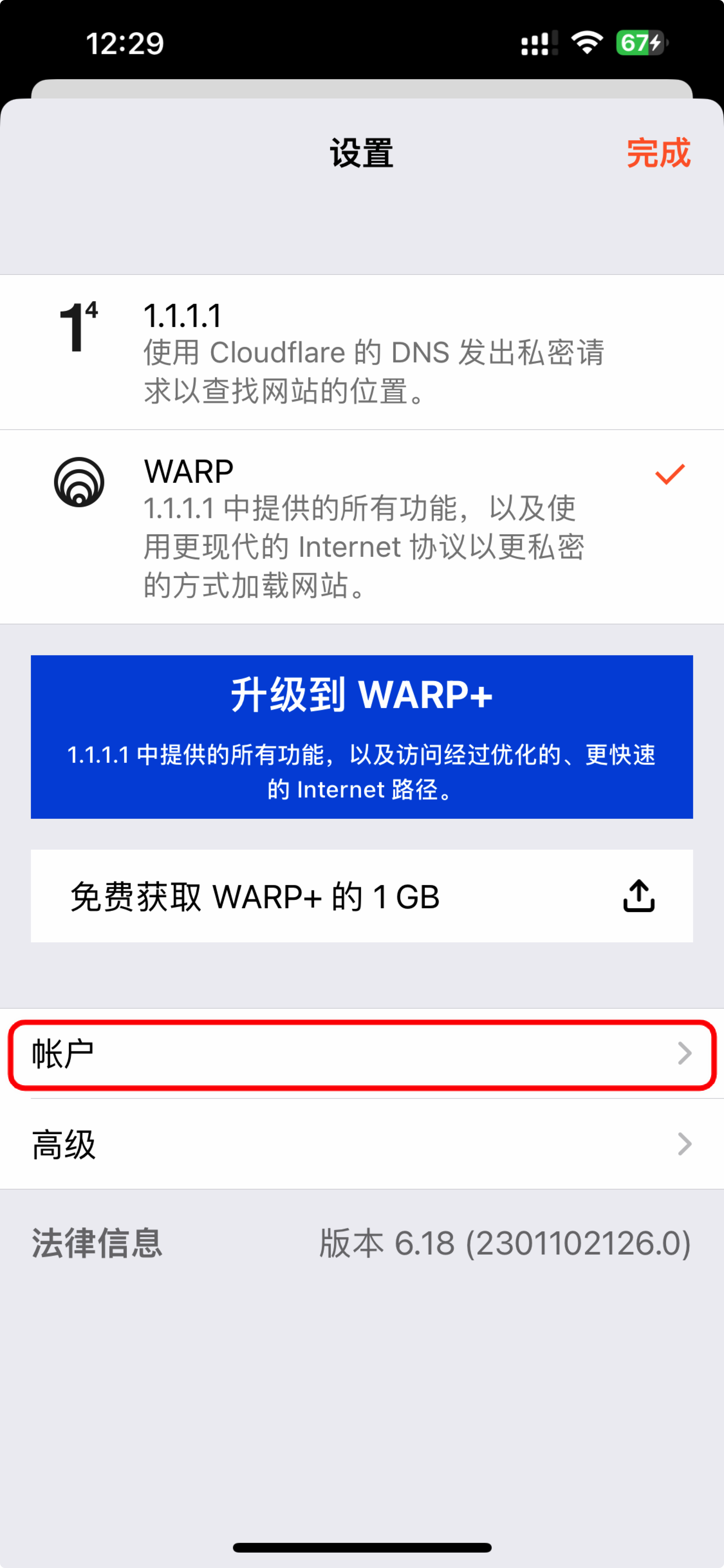
选择登陆到ZeroTrust
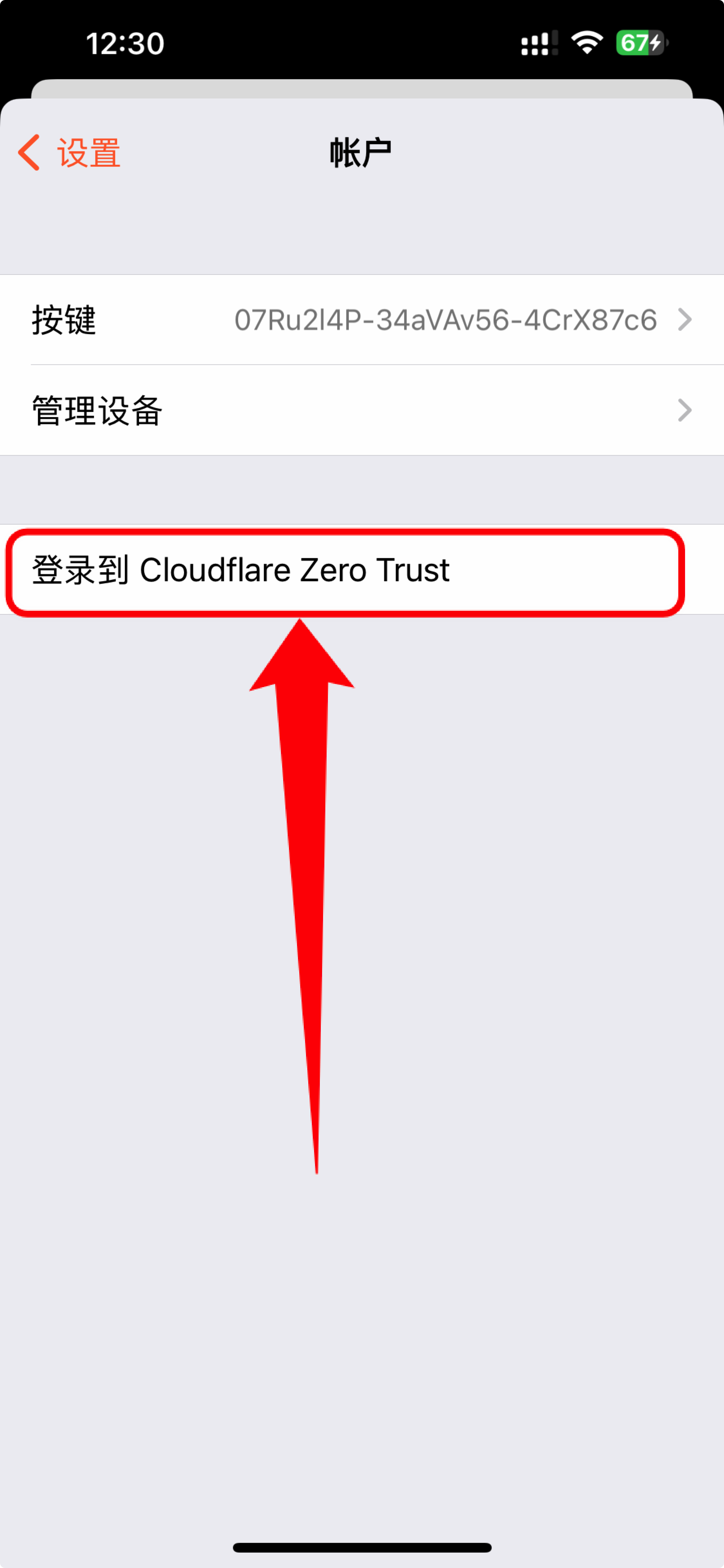
接下来就是跟着提示走,选择下一步、接受就行,接下来就是到了输入ZeroTrust名称,输入上面自己取的名字
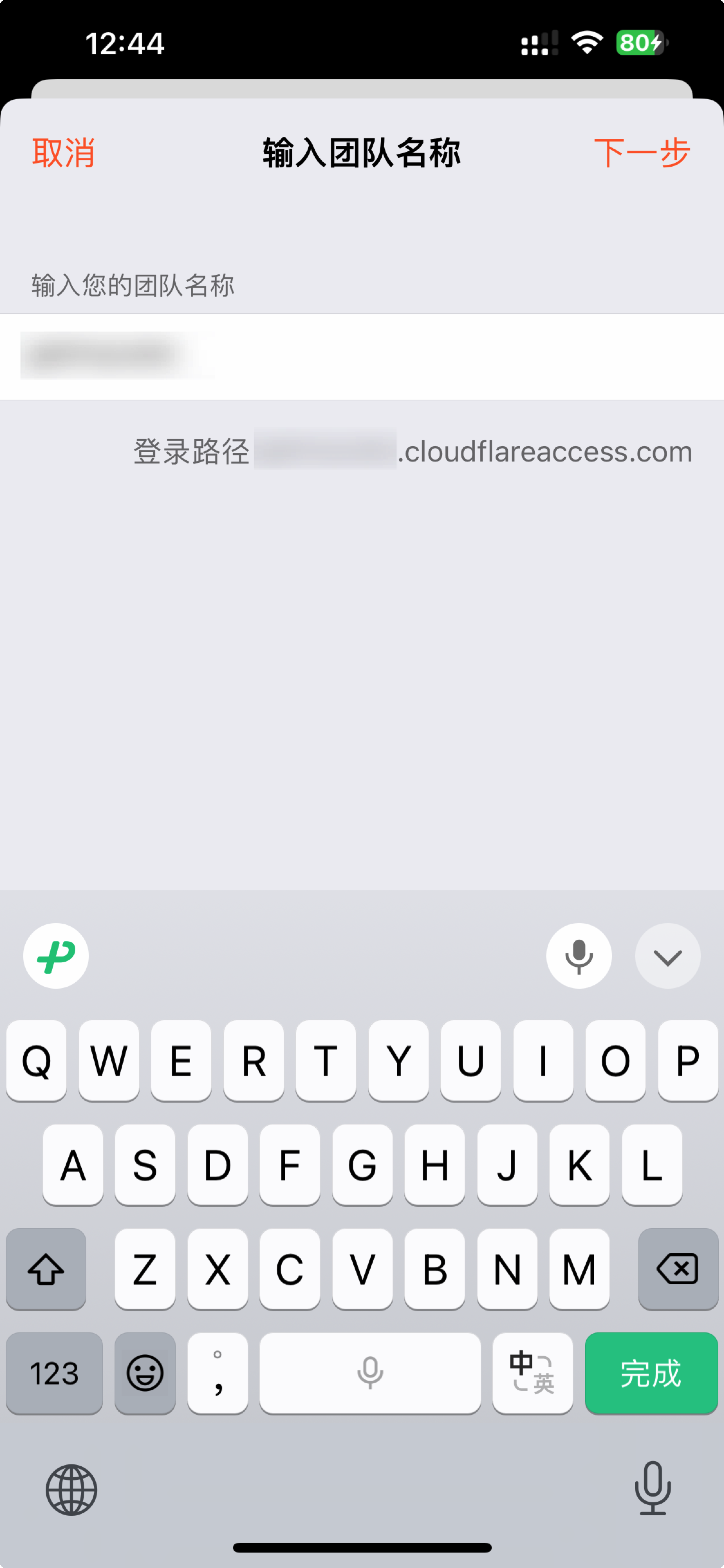
然后再下一步,就是会让你输入邮箱,按照之前设置的规则,输入符合规则的邮箱
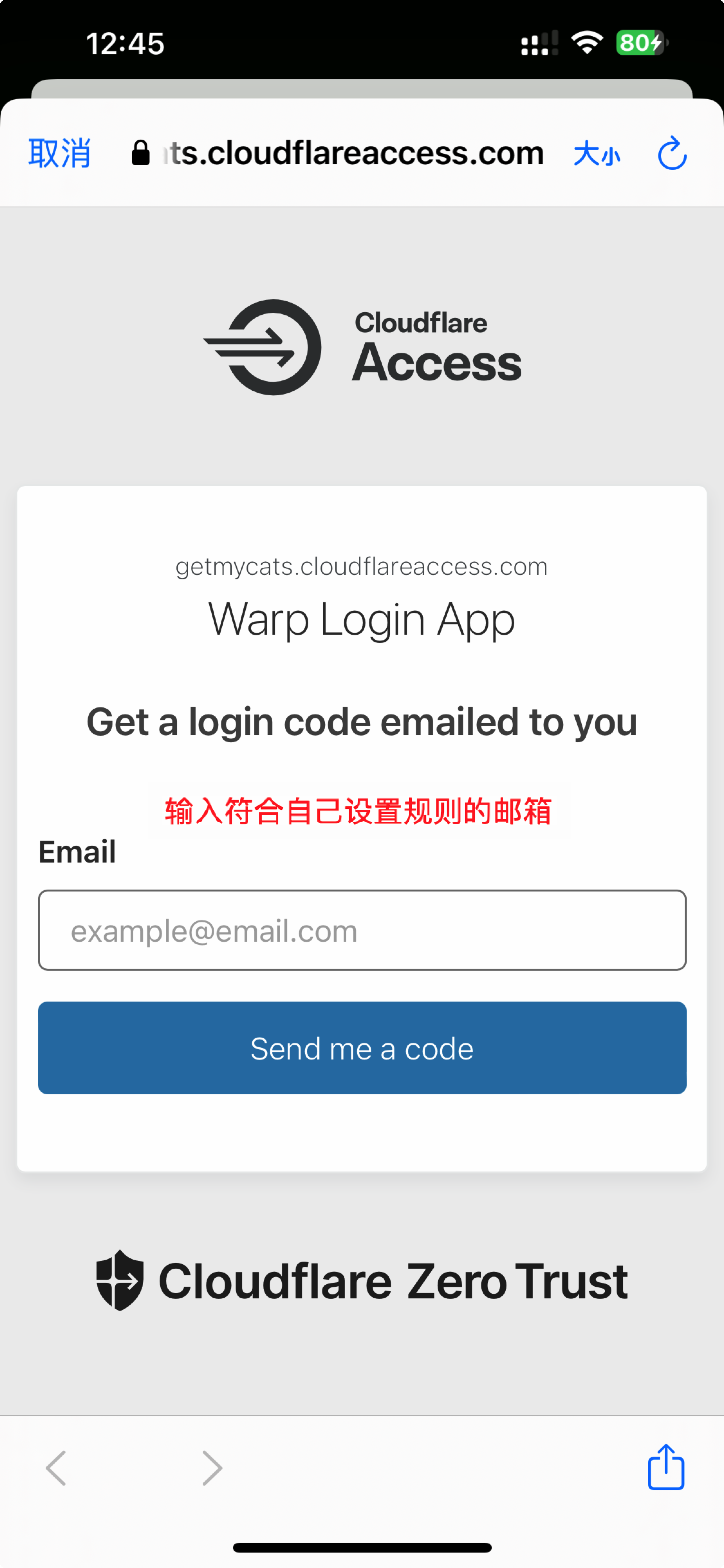
在邮箱里查看PIN码并输入
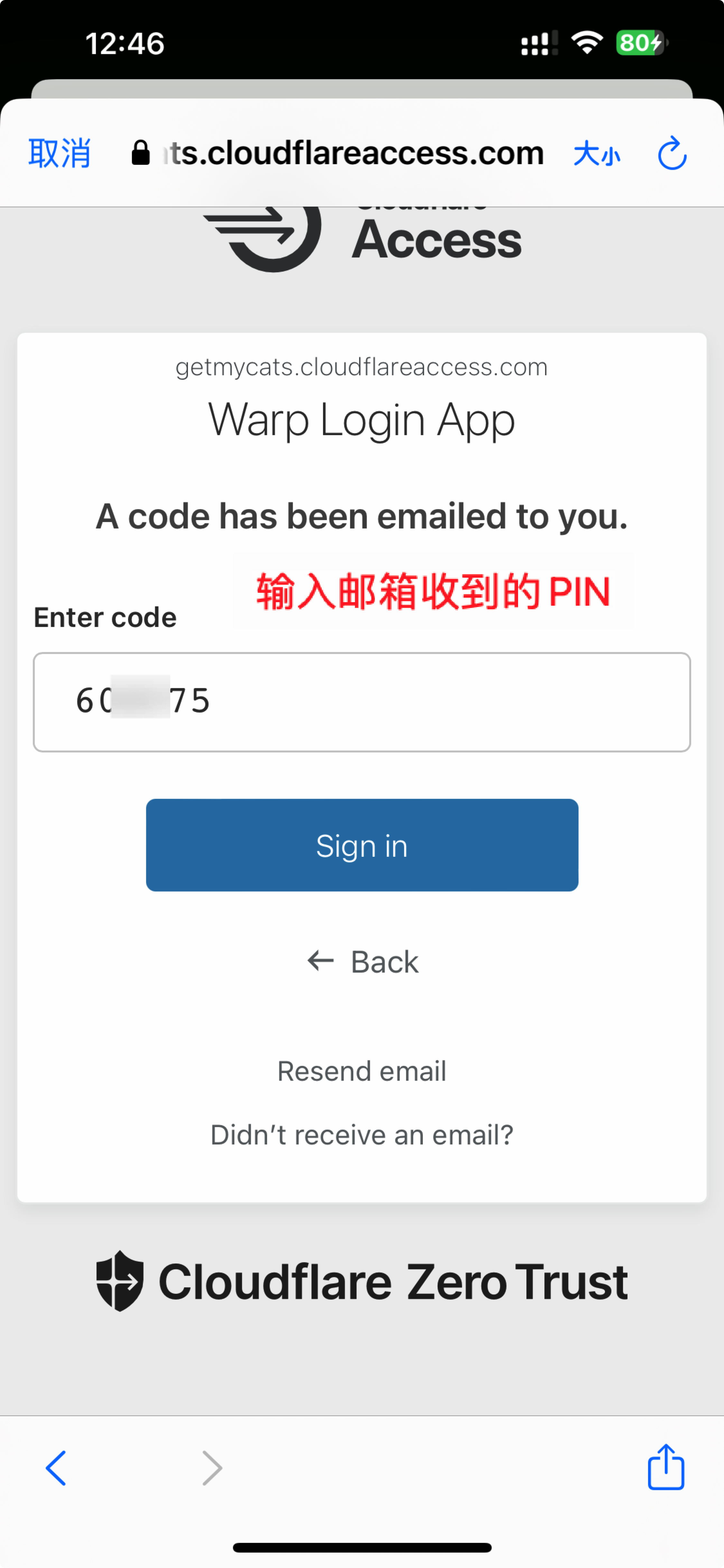
登陆成功界面变为ZeroTrust
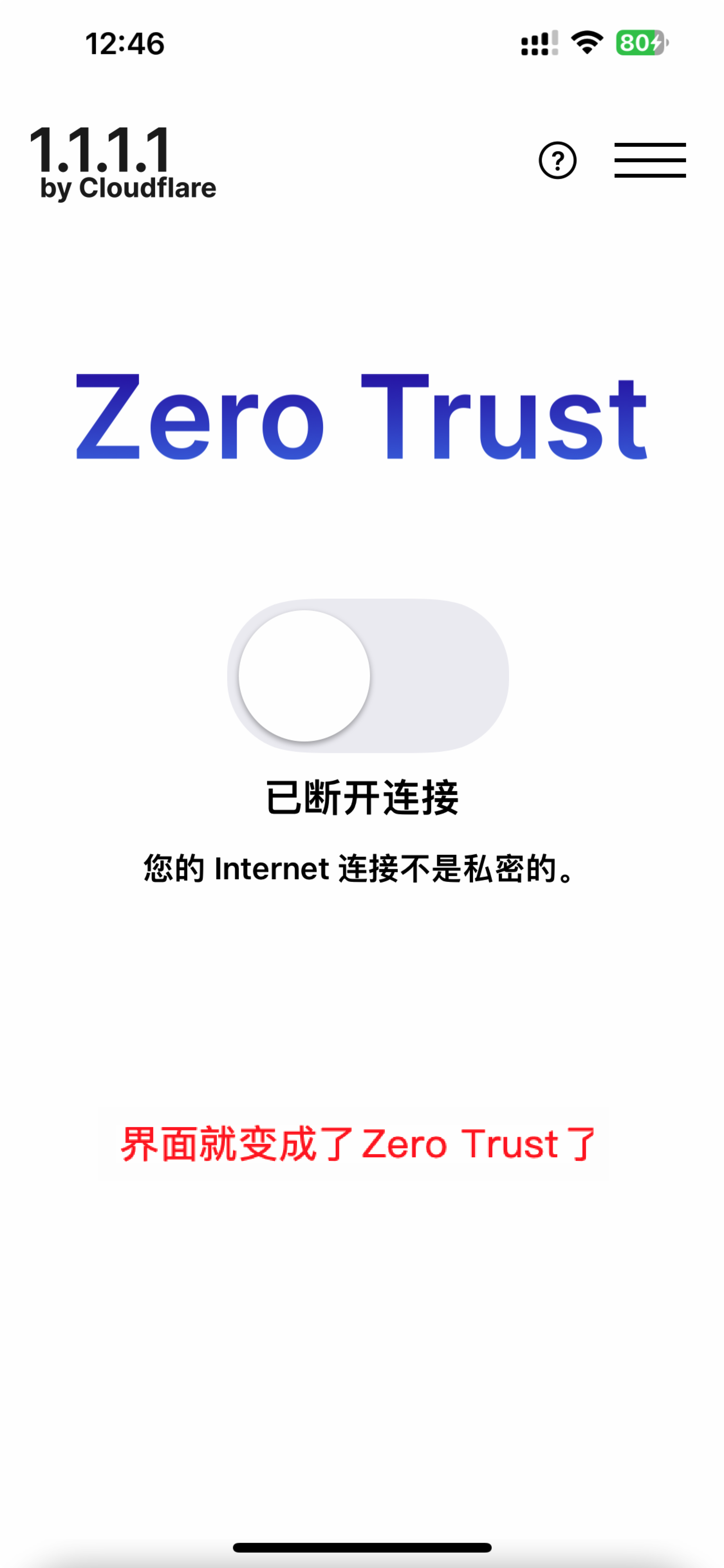
后面要抓配置,先链接一次生成设备ID等信息,你如果不在意全局模式可以直接使用。
一个小提醒:在链接Zerotrust之前,关闭掉其它的代理App,surge loon 小火箭这些,手动关掉。
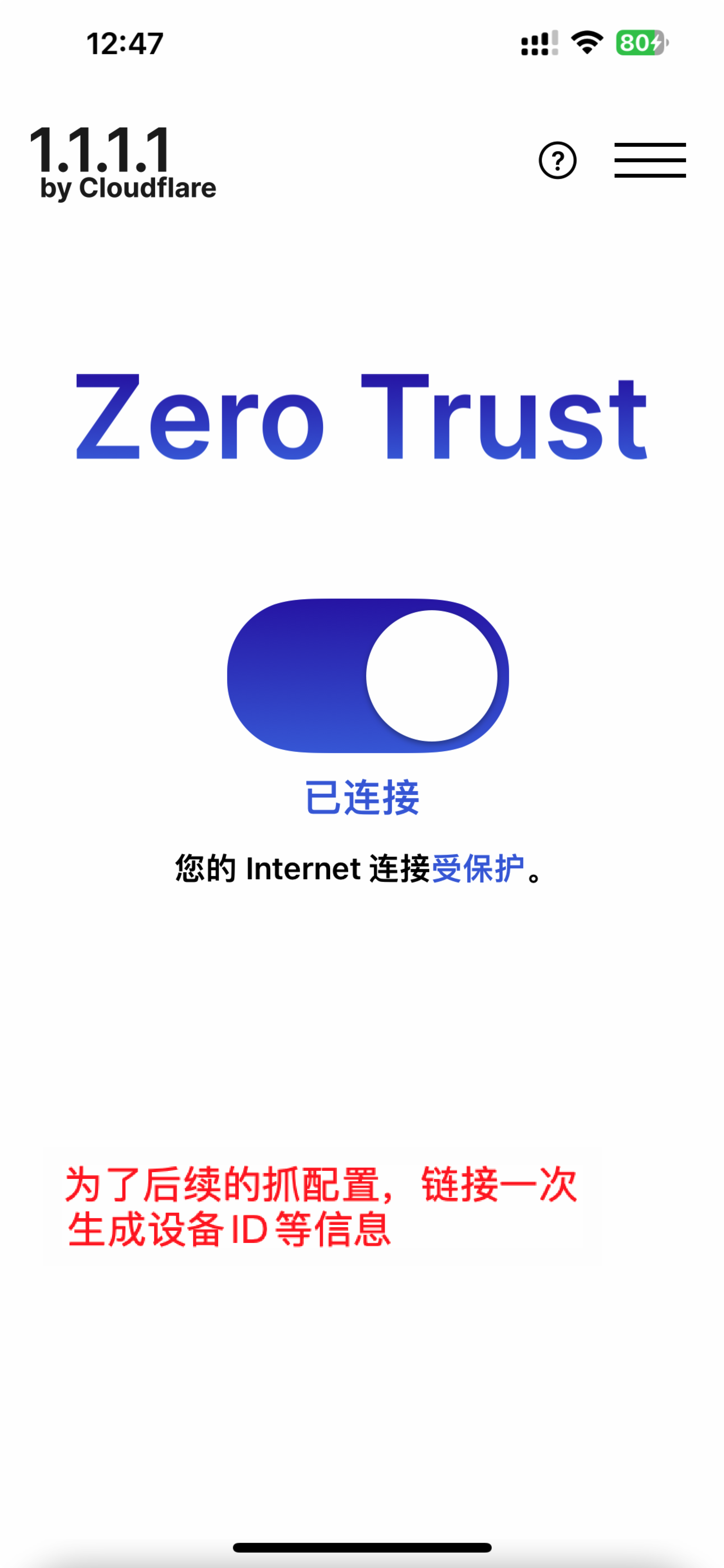
最后的最后补充一下:我之前写的很多东西都是基于Zerotrust,但是实际上,如果是自己个人使用,根本不需要去弄这个,因为zerotrust虽然是无限流量,但是Warp+可以通过telegram频道:https://t.me/warpplus 或者它的频道中的Bot:@generatewarpplusbot 来获得24PB流量的key,这对于个人用户来说,不管是单独使用1.1.1.1 App/客户端,还是通过我网站上其它教程来使用到其它第三方软件里面,都是完全足够的,所以可以完全不弄这个的。


- 最新
- 最热
只看作者